Содержание
Как откатить версию IOS на iPhone, iPad. Как откатить версию IOS на iPhone, iPad Возможен ли откат отдельных приложений
Есть возможность сделать откат на предыдущую версию операционной системы. Apple уже традиционно после релиза каждой новой ОС оставляет ненадолго такую возможность. Спустя сутки после выхода обновления, компания все еще выдает сертификаты для iOS 8.4.1.
Выпущенное 16 сентября обновление iOS 9 является крупным программным релизом с . Тем не менее множество обладателей iPhone и iPad сообщают о проблемах в работе устройств. Сбои начались еще на стадии загрузки апдейта, когда люди из-за недоступности сервисов Apple.
Обладатели iOS-устройств жалуются на некорректную работу Wi-Fi, пропавшие пункты меню в настройках, графические артефакты при выводе интерфейса, подвисания операционной системы. Среди нововведений в iOS 9 — улучшенные алгоритмы энергопотребления, однако на деле аккумулятор гаджетов теряет заряд слишком интенсивно.
Вероятно, последующие апдейты iOS 9 исправят эти проблемы, но до этих пор имеет смысл выполнить процедуру даунгрейда – отката на прошивку iOS 8. Речь идет только о версии iOS 8.4.1 – для нее Apple еще выдает цифровые подписи. Стоит помнить, что ситуация может измениться в любой момент.
Речь идет только о версии iOS 8.4.1 – для нее Apple еще выдает цифровые подписи. Стоит помнить, что ситуация может измениться в любой момент.
Требования
:
- iPhone или iPad под управлением iOS 9.0.
- Файл прошивки iOS 8.4.1 в формате IPSW.
- iTunes 12.3 для Mac или Windows.
Как сделать откат с iOS 9.0 на iOS 8.4.1:
Шаг 1
: Скачайте IPSW-файл iOS 8.4.1 .
Шаг 2
: Проверьте, что у вас установлена последняя версия iTunes. Скачать iTunes 12.3 можно .
Шаг 3
: Сделайте бекап данных на устройстве. Это можно сделать, зайдя в настройках в iCloud –> Резервное копирование –> Создать резервную копию, или подключив iPhone или iPad к компьютеру и сохранив бекап с помощью iTunes.
Шаг 4
: Отключите Touch ID/Пароль в основном разделе настроек.
Шаг 5
: Выключите функцию «Найти iPhone» в разделе Настройки –> iCloud.
Шаг 6
: Подключите к компьютеру iPhone или iPad с iOS 9. 0 на борту к своему компьютеру.
0 на борту к своему компьютеру.
Шаг 7
: Откройте iTunes и в верхней панели программы выберите пиктограмму вашего гаджета.
Шаг 8
: Удерживая на клавиатуре Shift (или Alt на OS X), кликните кнопку «Восстановить».
Шаг 9
: В окне программы укажите файл прошивки iOS 8.4.1, загруженный на шаге 1.
Шаг 10
: Дождитесь завершения процедуры, процесс восстановления ОС займет некоторое время. Теперь вы можете пользоваться устройством с iOS 8.4.1.
У каждого обновления Android и iOS есть свои преимущества. Однако иногда бывает так, что свежая версия система имеет какие-то критические недостатки, которые долго не исправляются разработчиком. Или же может возникнуть ситуацию, когда новое обновление просто жутко грузит мобильное устройство и тормозит. Одним из таких неудачных обновлений стала версия iOS 9.3.5. И все бы ничего, вышла новая версия, которая исправила бы имеющиеся недостатки, однако данный апдейт стал последним для целого ряда устройств на базе процессора A5, а конкретнее:
- iPad 2.

- iPad 3 (iPad with Retina display).
- iPad mini (1st generation).
- iPhone 4s.
- iPod touch 5.
Первым делом нам нужно использовать эксплоит, который позволит нам получить джейлбрейк. Список устройств, на котором его получается задействовать выглядит следующим образом:
- iPhone 4s.
- iPhone 5.
- iPhone 5c.
- iPad 2.
- iPad 3.
- iPad 4.
- iPad mini 1.
Как сделать Джейлбрейк
- 1. Загружаем
- 2. Загружаем
- 3. Подключаем айфон или айпэд к компьютеру при помощи кабеля.
- 4. Запускаем Cydia Impactor и перетаскиваем в окно программы файл ipa.
- 5. При запросе вводит ваши данные Apple ID во всплывшем окне.
- 6. Заходим в «Настройки» -> «Основные» -> «Управление устройством» на мобильном устройстве, выбираем сертификат Phoenix и дважды жмем кнопку «Доверять».
- 7.
 Возвращаемся на домашний экран и запускаем приложение Phoenix. Соглашаемся с предложением получать push-уведомления. Снимаем галочку с Phoenix внизу и жмем на круг.
Возвращаемся на домашний экран и запускаем приложение Phoenix. Соглашаемся с предложением получать push-уведомления. Снимаем галочку с Phoenix внизу и жмем на круг. - 8. Заблокируйте экран мобильного устройства и спустя несколько секунд вы увидите сообщение об успешном взломе системы.
- 9. Разблокируйте смартфон или планшет и снова откройте Phoenix. Вы увидите анимацию, свидетельствующую о подготовке к установке Cydia. Подождите перезагрузки устройства, после которой магазин приложений Cydia будет установлен.
- 10. Стоит уточнить, что после каждой перезагрузки вам придется повторять пункты 7-9.
Как сделать откат до iOS 8.4.1?
- Открываем магазин Cydia и через поиск находим «Filza File Manager».
- Запускаем данный файловый менеджер.
- Заходим по адресу /System/Library/CoreServices
- Ищем файл SystemVersion.plist
- Редактируем Version (9.3.5) и Build (13G36) на Version (6.1.3) и Build (10B329) соответственно.

- Сохраняем и перезагружаем устройство (одновременно зажимаем кнопку питания вместе с клавишей Home и удерживаем до появления загрузочного экрана с яблоком).
- Заходим в настройки и проверяем версию систему. Если мы видим те значения, которые мы присвоили, то все прошло успешно.
- Заходим в раздел «Обновление ПО» и скачиваем апдейт до iOS 8.4.1
- После обновления необходимо сделать полный сброс через пункт «Стереть весь контент и настройки»
На iPhone и iPad у многих пользователей возникало желание откатиться на предыдущую более быструю и стабильную прошивку. Даже не смотря на то, что Apple прикрыла возможность отката, народные умельцы состряпали утилиту OdysseusOTA2
, которая возвращает возможность сделать даунгрэйд на некоторых iOS-устройствах. На каких устройствах это возможно, что для этого понадобиться и как это сделать — читайте в этом материале.
Откат на iOS 8.4.1. возможен лишь потому, что Apple до сих пор подписывает OTAblobs для iOS 8.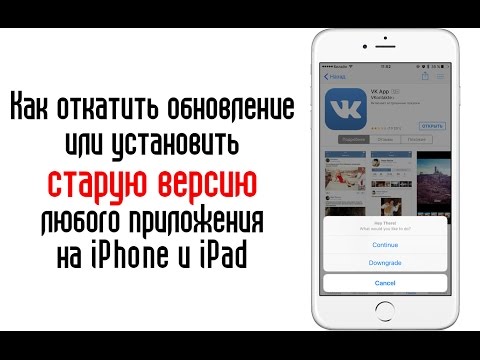 4.1. Обязательным условием даунгрейда является наличие .
4.1. Обязательным условием даунгрейда является наличие .
К сожалению, утилита OdysseusOTA2
позволяет сделать откат не на всех iOS-устройствах. Счастливчиками стали владельцы iPhone 5, iPhone 5c, iPhone 4s, iPad 3 и iPad 2, которые могут откатиться с iOS 9.0, 9.0.1, 9.0.2 на iOS 8.4.1, не имея сертификатов . Также OdysseusOTA2
позволяет пользователям этих iPhone и iPad обновиться с iOS 7 на iOS 8.4.1.
Как сделать откат (даунгрейд) с iOS 9-9.0.2 на iOS 8.4.1, используя утилиту OdysseusOTA2
1
. для своей модели устройства. Расположите файл прошивки на рабочем столе.
2
. Скачайте утилиту для даунгрейда OdysseusOTA2
отсюда.
3
. Откройте «Терминал
» и последовательно введите следующие команды:
cd to the directory
cd odysseusOTA2
cd macos
После каждой из них нажимайте клавишу Return
(Enter).
Внимание! Примеры всех команд находятся в файле «README.txt», который расположен в папке «odysseusOTA2».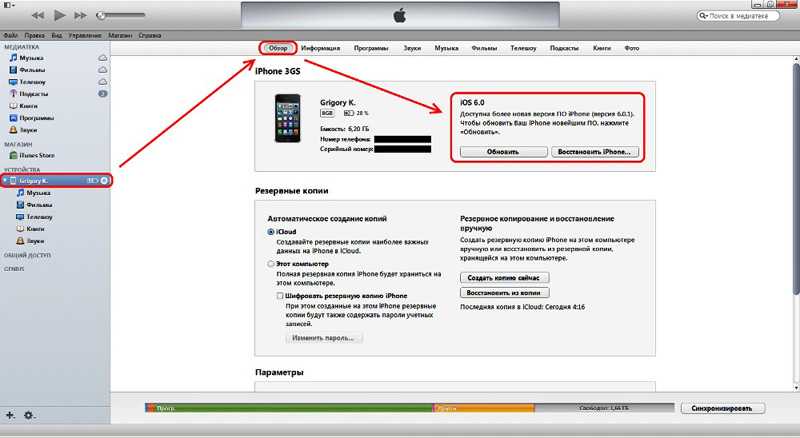
./ipsw ~/Desktop/.ipsw custom_downgrade.ipsw -bbupdate
где вместо укажите имя прошивки, например:
./ipsw ~/Desktop/iPhone5,2_8.4.1_12h421_Restore.ipsw custom_downgrade.ipsw -bbupdate
Дождитесь окончания процесса (появится надпись «Done
»).
5
. Скачайте SHSH Blobs, введя в «Терминале» следующую команду:
./idevicerestore -t custom_downgrade.ipsw
6
. Распакуйте pwnediBSS вводом в «Терминале» следующей команды:
./xpwntool `unzip -j custom_downgrade.ipsw ‘Firmware/dfu/iBSS*’ | awk ‘/inflating/{print $2}’` pwnediBSS
7
. Откройте на iPhone или iPad Cydia.
8
. Перейдите в раздел «Поиск
».
9
. В строку поиска введите «OpenSSH
», выберите утилиту и нажмите кнопку «Install
».
10
. Кликните по кнопке «Вернуться в Cydia
».
11
. Подключите iPhone или iPad к одной сети с Mac.
12
. Откройте Настройки
Откройте Настройки
→ Wi-Fi
→ выберите активное подключение к сети и запомните IP-адрес.
13
. В «Терминале
» введите следующую команду, благодаря которой полученные файлы скопируются на iPhone или iPad:
scp pwnediBSS ../kloader [email protected]_OF_DEVICE:
где вместо IP_OF_DEVICE
scp pwnediBSS ../kloader [email protected]:
Внимание! После ввода IP-адреса, не забудьте поставить двоеточие!
14
. Подтвердите свои действия вводом команды «Yes»
.
15
. В качестве пароля введите «alpine»
(без кавычек).
16
. В «Терминале
» откройте новую вкладку и введите следующую команду:
ssh [email protected]_OF_DEVICE
где вместо IP_OF_DEVICE
укажите IP-адрес своего устройства, например:
ssh [email protected]
17
. На сообщение «Терминала»
~ root#
введите следующую команду:
. /kloader pwnediBSS
/kloader pwnediBSS
18
. Когда дисплей iPhone или iPad станет чёрным, закройте в «Терминале»
текущую вкладку с сессией ssh.
19
. Введите следующую команду в основном окне «Терминала»
:
./idevicerestore -w ./custom_downgrade.ipsw
Дождитесь окончания процесса, в течение которого iPhone или iPad несколько раз перезагрузится. По окончании процесса появится окно с первичной настройкой iOS 8.4.1.
Готово!
Обновившись до новой версии IOS, вы можете заметить, что прошивка вам не понравится. В этом случае есть прекрасный выход — откатить программное обеспечение до оптимальной, на ваш взгляд, версии. То есть, если вы обновились до, например, IOS 10, то спокойно можете установить на свое устройство IOS 8, воспользовавшись нижеприведенными инструкциями.
Когда необходимо проводить откат iOS
Причинами для установки более старой версии операционной системы могут стать следующие обстоятельства:
- С новыми версиями прошивки изменяется дизайн, а новое оформление может понравиться не всем пользователям.

- Самым распространённым поводом является появление зависаний и глюков. Случаются подобные проблемы по двум причинам: либо новая версия прошивки стала доступна пользователям в слишком сыром виде, с ошибками в коде и недоработками, либо устройство, которое было обновлено, успело устареть для нагрузок, создаваемых новой версией IOS.
Учтите, что откат любого устройства для любой версии невозможен, подробную информацию о том, какое устройство до какой версии прошивки можно откатить, вы можете просмотреть на следующем сайте — http://appstudio.org/shsh . Все данные расположены в формате таблицы.
Как откатить iOS до определенной версии на Apple-устройстве
Перед тем как приступить к процессу, необходимо подготовить следующие вещи:
- Программу iTunes, установленную на вашем компьютере и обновленную до последней версии.
- Скаченная в легкодоступную папку выбранная вами версия программного обеспечения, имеющая формат IPSW. Скачать ее можно с проверенных интернет-сайтов, бесплатно распространяющих прошивки IOS, например, по следующей ссылке — http://appstudio.
 org/ios . Скачивайте прошивку строго для вашей модели устройства, иначе при установке возникнут проблемы.
org/ios . Скачивайте прошивку строго для вашей модели устройства, иначе при установке возникнут проблемы. - USB-переходник, который подключит ваше устройство к компьютеру.
Если все вышеприведенные условия вами выполнены, то следующим шагом станет подготовка самого устройства к процессу отката.
Сохранение важных данных
Учтите, что при откате устройства все данные, приложения и медиафайлы с него безвозвратно стираются, поэтому стоит о них позаботиться. Есть вариант, позволяющий удалять файлы с устройства, о нем будет сказано ниже в статье, но он является не менее стабильным. Сохранить все необходимо можно при помощи резервной копии, создаваемой следующим образом:
Отключение пароля
Еще один немаловажный пункт — отключение пароля и Touch ID, если оный поддерживается и включен на вашем устройстве.
Деактивация функции «Найти iPhone»
Перед любыми действиями с прошивкой устройства необходимо отключать функцию «Найти iPhone», так как, в противном случае, iTunes попросту не допустит вас к совершению каких-либо действий:
Откат прошивки
Если все предыдущие подготовительные работы были проведены, то можно приступать к самому откату.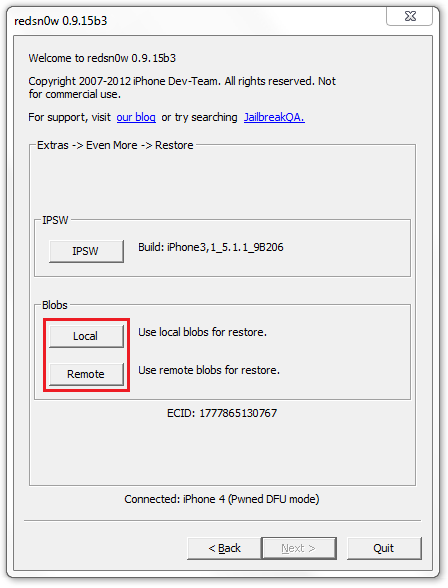 Не имеет значения, с какого устройства вы производите откат, а также с какой и до какой версии IOS будет выполнен переход.
Не имеет значения, с какого устройства вы производите откат, а также с какой и до какой версии IOS будет выполнен переход.
- Подключите устройство к компьютеру посредством USB-переходника.
- Авторизуйтесь в системе.
- Перейдите к настройкам вашего устройства, кликнув по иконке в виде телефона или планшета.
- Зажмите кнопку Shift на клавиатуре, если вы пользуетесь Windows, или кнопку Option, если вы пользуетесь Mac OS. Не отпуская клавишу, кликнете по кнопке «Восстановить».
- Откроется окошко с папками, вам необходимо указать путь до прошивки, которую вы скачали ранее.
- Дождитесь, пока iTunes извлечет ПО из прошивки и установит его. Процесс может длиться от пяти минут до получаса, не отключайте устройство от компьютера и никакими действиями не прерывайте процесс, иначе устройство может войти в режим бесконечного восстановления.
Откат без потери данных
Такой вариант отката тоже существует, он позволяет выполнить откат без потери данных, находящихся на устройстве. Для этого в пункте 4 раздела «Откат прошивки» нужно нажать на кнопку «Восстановить», а кнопку «Обновить». Все остальные шаги полностью совпадают. Единственное, стоит учитывать, что выполнение полного восстановление, то есть сброс системы и установка ее с нуля, безопасней, так как шанс того, что от предыдущей версии останутся какие-либо элементы, намного ниже.
Для этого в пункте 4 раздела «Откат прошивки» нужно нажать на кнопку «Восстановить», а кнопку «Обновить». Все остальные шаги полностью совпадают. Единственное, стоит учитывать, что выполнение полного восстановление, то есть сброс системы и установка ее с нуля, безопасней, так как шанс того, что от предыдущей версии останутся какие-либо элементы, намного ниже.
Видеоурок: Как откатить версию iOS
Сторонние программы для отката
Если по каким-то причинам способ с iTunes вам не подходит, то вы можете воспользоваться сторонней программой RedSnow. Она распространяется бесплатно как для Windows, так и для Mac OS на официальном сайте разработчика — http://redsnow.ru .
- Скачав и открыв программу, выберите раздел Extras.
- Кликнете по кнопке Even More.
- В открывшемся меню перейдите к блоку Restore.
- Нажмите кнопку IPSW, чтобы указать путь до заранее скаченной прошивки.
- В появившемся уведомлении у вас спросят, отменить повышение модема или нет.
 Кликнете по варианту «Да».
Кликнете по варианту «Да». - Откроется окошко, в котором вас предупредят, что сейчас устройство необходимо будет перевести в режим восстановления, закройте его.
- Подключите устройство к компьютеру при помощи USB-переходника и введите его в DFU Mode. Как это сделать, пошагово описано в самой программе.
- Если вы раньше не выполняли подобных операций по откату с этой программой, то кликнете по кнопке Remote, чтобы она автоматически отыскала на своих серверах необходимые хеши.
- Готово, теперь останется дождаться окончания процесса. Устройство автоматически обновиться до загруженной вами версии и включится, после чего вам придется пройти процесс его начальной настройки.
Возможен ли откат отдельных приложений
Если целью вашего отката системы является установка более старых версий приложений, то проводить его не стоит, так как есть вариант лучше — воспользоваться специальной программой App Admin. Скачать ее можно прямо из App Store бесплатно. Благодаря этому приложению, вы сможете просмотреть все доступные версии приложений, установленных на вашем телефоне, и откатиться до них. Чтобы воспользоваться программой, достаточно выбрать приложения для отката и ввести уникальный номер версии, до которой нужно отбросить выбранное приложение.
Чтобы воспользоваться программой, достаточно выбрать приложения для отката и ввести уникальный номер версии, до которой нужно отбросить выбранное приложение.
Итак, установка более старой версии программного обеспечения возможна на всех устройствах от компании Apple, но откатывать можно не до любой версии, а только до тех, которые имеют подпись SHSH. Процесс можно выполнить как через официальное приложение iTunes, так и через сторонние программы. Главное, скачать правильную версию прошивки и не прерывать процесс обновления до полноценного его завершения.
Внимание!
В статье я использую скриншоты с iPod Touch, но это не играет существенной роли. Данная инструкция актуальна в равной степени для iPad, iPhone или iPod Touch.
Откат прошивки iOS (Downgrade iOS)
– установка более старой версии прошивки. Раньше откат прошивки на старые системы был хоть и сложен, но более вероятен. Для этого пользователь должен был сохранить SHSH-сертификаты (цифровая подпись, уникальная для каждого девайса).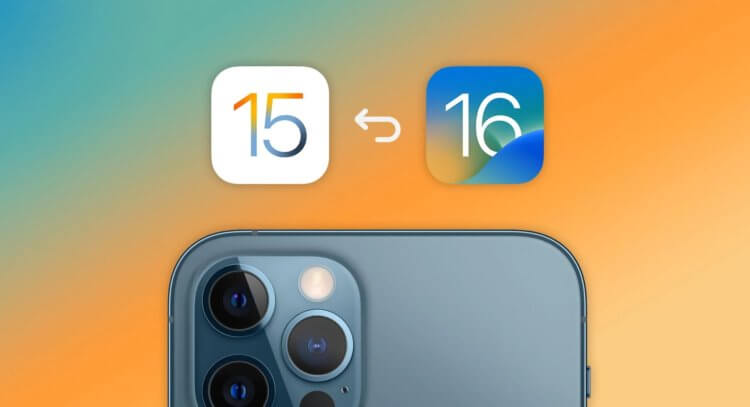
В данном случае мы делаем откат iOS 9 на iOS 8. Эти две системы поддерживают: iPad 2, iPad Mini 1, iPhone 4s, iPod Touch 5G и более новые в линейках девайсы. Для всех этих устройств откат возможен исключительно на iOS 8.4
(на 12 июля 2015 года) даже при сохранённых SHSH.
Теперь общий случай. Как правило, откат на более старую версию прошивки возможен:
а) если предыдущая прошивка всё ещё считается актуальной. Например, в данный момент весь мир тестирует iOS 9 Public Beta . Официальная версия iOS 9 выйдет осенью. А значит до этого момента пользователь имеет возможность прошить своё устройство до актуальной официально iOS 8.4 .
б) если новая официальная прошивка только что вышла. Например, после официального выхода iOS 9, у пользователя будет от 1 до 7 дней (может и чуть больше), чтобы передумать и сделать откат. В какой-то момент Apple вдруг перестаёт подписывать старые прошивки и тогда откат невозможен или существенно затруднён.
Инструкция по откату в данном случае идентична прошивке через восстановление. .
.
Шаг 1.
Скачиваем прошивку от своего устройства, на которую можно произвести откат.
Шаг 2.
Отключаем функцию: “Найти iPad, iPhone или iPod” (зависит от вашего устройства). Настройки->iCloud.
Если это не сделать, то iTunes вам не даст осуществить прошивку. После перепрошивки не забудьте включить опцию обратно.
Шаг 2.
Подключаем устройство к компьютеру через шнур. Заходим в iTunes и выбираем девайс. Ищем кнопку “Восстановить” и нажимаем с предварительно зажатой клавишей Alt-Option (в OS X) или Shift (в Windows).
В новом окне выбираем скачанную прошивку. Потом в появившемся окне жмём “Восстановить” и начинается процесс восстановления/отката.
Это надо помнить!
Устройство откатится до заводских настроек. То есть перед запуском системы вам придется её заново настроить (надо как минимум знать пароль от Wi-Fi сети).
Резервную копию на более старую прошивку накатить можно лишь в том случае, если у вас осталась резервная копия, сделанная именно на старой прошивке. В том числе поэтому рекомендуется перед прошивкой iOS сохранять резервную копию на компьютер.
В том числе поэтому рекомендуется перед прошивкой iOS сохранять резервную копию на компьютер.
Всем удачного отката! 🙂 Если есть какие-то вопросы, дополнения или проблемы – пишите комментарии.
Возможен ли откат с ios 9. Как откатить версию IOS на iPhone, iPad. Откат без потери данных
С обновлением программного обеспечения на мобильных устройствах сегодня знаком практически каждый человек. Ничего трудного эта операция обычно не предусматривает. Владельцам «яблочных» телефонов была предложена новая iOS 10 версии. Тем не менее данное программное обеспечение не слишком впечатлило пользователей. Поэтому многие и задумываются над тем, как откатить iOS 10 на 9. Что должен знать об этой операции каждый владелец «яблочного» телефона или планшета? Какие варианты развития событий возможны?
Миф или реальность?
Для начала предстоит понять, можно ли откатить iOS 10 на 9 версию программного обеспечения. Ведь зачастую после обновления того или иного контента на мобильном телефоне осуществить возврат к более старым версиям нельзя.
К счастью, откат iOS на iPhone/iPad возможен. Это доступная всем операция. Она признана официальной, не требует никаких особых знаний и навыков. Тем не менее перед откатом необходимо ознакомиться с некоторой информацией.
Перед сбросом
Как откатить iOS 10 на 9? Перед воплощением задумки в жизнь необходимо запомнить следующее:
- Бэкапы от десятой версии операционной системы не подходят для iOS 9.
- Существует несколько типов отката — «чистый» вариант и с сохранением данных. Второй метод не рекомендуется. Он вызывает проблемы при использовании приложения «Музыка».
- Перед проведением операции необходимо убедиться в том, что в iCloud включена синхронизация. В соответствующем пункте настроек в меню «Настройки»-iCloud необходимо включить соответствующий переключатель. Ползунок «Медиатека» тоже нужно активировать.
- Отключить функцию «Найти iPhone». Если пренебречь данным шагом, откат будет невозможен.
Пожалуй, этого достаточно. Можно задумываться над тем, как откатить iOS 10 на 9.
Полный откат
Начнем с наиболее предпочтительного подхода. Речь идет о «чистом» откате. Подобный метод используется на практике чаще всего. Он позволяет избежать системных сбоев и неполадок.
Как откатить iOS10 на 9? Для этого необходимо следовать определенной инструкции. Выглядит она приблизительно так:
- Запустить на ПК iTunes.
- Подключить iPhone к компьютеру. Для этого нужно использовать USB-кабель.
- Запустить iTunes. В меню «Обзор» выбрать опцию «Сделать резервную копию». Дождаться завершения операции.
- Перейти на сайт ipsw.me. Выбрать здесь модель своего телефона вместе с прошивкой.
- Подождать, пока произойдет загрузка соответствующего софта. После завершения операции перейти в iTunes и во вкладке «Обзор» кликнуть на Option (в Windows это кнопка Shift).
- Щелкнуть по «Восстановить iPhone».
- Выбрать в появившемся окне загруженную ранее iOS.
- Завершить обновление путем нажатия на надпись «Восстановить».

Вот и все. Теперь можно ждать перезагрузки устройства. Во время инициализации ОС нельзя отключать девайс от ПК. Под конец необходимо выбрать «Новый iPhone» и пройти авторизацию при помощи AppleID.
Сохранение настроек
Отныне понятно, как откатить iOS 10 на 9. Инструкция, предложенная вашему вниманию ранее, подразумевает полный сброс настроек и данных. При желании их можно сохранить. Что для этого потребуется?
Как откатить iOS 10 на 9 с сохранением информации на устройстве? Придется придерживаться ранее предложенного алгоритма, но с некоторыми изменениями. Во время выбора прошивки потребуется нажать на «Шифт», а затем выбрать «Обновить». В остальном алгоритм действий будет точно таким же. При обновлении необходимо разблокировать гаджет для успешного завершения операции.
Итак, теперь понятно, как можно произвести откат операционной системы у «яблочных» телефонов и планшетов с 10 до 9 версии. Больше никаких вариантов развития событий не предусматривается. Без iTunes откат осуществить нельзя.
Без iTunes откат осуществить нельзя.
Какой именно метод использовать? Как уже было сказано, рекомендуется обратить внимание на «чистый» откат. Только так можно с уверенностью говорить о нормальной работе с iOS в дальнейшем.
Многие пользователи, обновившие свои iPhone и iPad до iOS 9.3, столкнулись с проблемой невозможности активации устройства. Если по этой или какой-либо другой причине новая мобильная операционная система Apple вас не устраивает, вы с легкостью можете откатиться до iOS 9.2.1. В этой инструкции расскажем как.
iOS 9.3 — крупное обновление, приносящее с собой достаточно много интересных изменений и исправления ошибок. Однако несмотря на все свои преимущества, лучшим выбором iOS 9.3 сейчас вряд ли станет для всех пользователей.
Причин этому две. Во-первых, при установке iOS 9.3 у многих пользователей возникает проблема с активацией системы. Исправить ее можно воспользовавшись этими рекомендациями , но и они, в отдельных случаях, помочь не могут. Во-вторых, скорость работы iOS 9. 2.1, в особенности на старых устройствах, незначительно, но выше, чем iOS 9.3.
2.1, в особенности на старых устройствах, незначительно, но выше, чем iOS 9.3.
Шаг 1. Скачайте файл прошивки iOS 9.2.1 для вашего устройства на этой странице
Шаг 2. Удостоверьтесь в том, что на вашем компьютере установлена последняя версия iTunes. На Windows это можно сделать перейдя в меню «Справка» -> «Обновления», на OS X посмотрев наличие новых версий на вкладке обновлений в Mac App Store.
Шаг 3. Создайте резервную копию своего iPhone, iPad или iPod touch в iTunes или iCloud
Шаг 4. Перейдите в меню «Настройки
» -> «iCloud
» и отключите функцию «Найти iPhone
»
Шаг 5. Отключите защиту вашего устройства паролем в меню «Настройки
» -> «Touch ID и пароль
»
Шаг 6. Подключите свое мобильное устройство к компьютеру и запустите iTunes
Шаг 7. Выберите свое устройство на верхней панели iTunes
Шаг 8. Удерживая клавишу Shift (Alt на OS X), нажмите на кнопку «Восстановить
» и выберите загруженный на первом шаге файл прошивки iOS 9.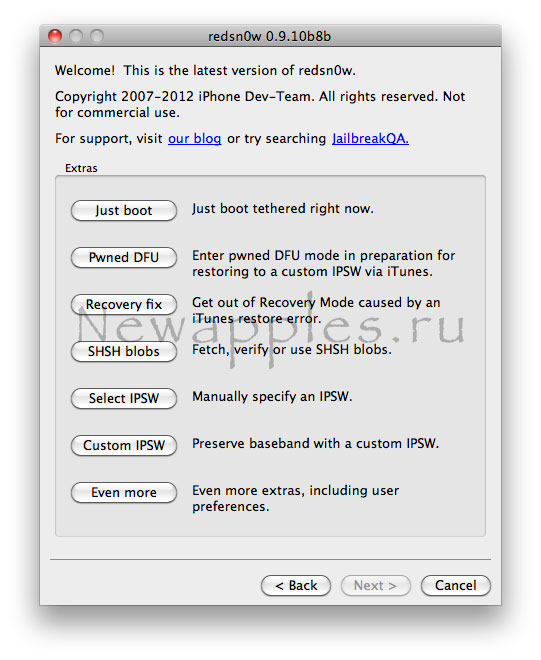 2.1
2.1
Сразу после этого начнется процесс установки на ваш iPhone, iPad или iPod touch мобильной операционной системы iOS 9.2.1. Важно дождаться окончания установки, не отключая устройство от компьютера. После того как установка будет завершена на предложения системы об установке iOS 9.3 необходимо отвечать отказом.
У пользователей, установивших обновление iOS 9.3 на iPhone и iPad, есть возможность сделать откат на предыдущую версию ОС. Традиционно после выхода каждой новой редакции фирменной «оси» Apple оставляет ненадолго такую возможность. Спустя сутки после выхода накопительного обновления, компания все еще выдает сертификаты для iOS 9.2.1.
Выпущенная 21 марта прошивка iOS 9.3 является крупным программным релизом с большим перечнем изменений. Основным нововведением можно назвать поддержку режима Night Shift, который в ночное время автоматически сдвигает цветовую температуру дисплея к тёплому краю спектра. Исследования показали, что яркий синий цвет в вечернее время может повлиять на циркадные ритмы человека, что усложняет процесс засыпания. В числе других нововведений значатся защищённые паролем «Заметки», улучшенная версия приложения Apple News, обновленный интерфейс CarPlay.
В числе других нововведений значатся защищённые паролем «Заметки», улучшенная версия приложения Apple News, обновленный интерфейс CarPlay.
Судя по сравнительным тестам, iOS 9.3 работает лучше iOS 9.2.1 в том, что касается производительности. Тем не менее некоторые пользователи жалуются на ускоренную разрядку аккумулятора своих устройств и проблемы с активацией гаджетов. В таких случаях есть смысл воспользоваться инструкцией по даунгрейду на предыдущую версию ОС. Другая причина, почему пользователь может решить сделать даунгрейд – джейлбрейк. По предварительной информации грядущий эксплоит не будет доступен для самой свежей версии ОС, по крайней мере первое время.
Отметим, что речь идет о возврате только на iOS 9.2.1 – для нее Apple еще выдает цифровые сертификаты. Ситуация может измениться в любой момент.
Требования:
IPhone или iPad под управлением iOS 9.3.
IPSW-файл iOS 9.2.1.
iTunes 12.3.3 для Mac или Windows.
Как сделать откат с iOS 9.3 на iOS 9. 2.1:
2.1:
Шаг 1: Загрузите файл iOS 9.2.1 с серверов Apple по этой ссылке.
Шаг 2: Проверьте, что у вас установлен iTunes 12.3.3. Скачать последнюю версию можно на этой странице.
Шаг 3: Создайте резервную копию данных. Это можно сделать в настройках iPhone или iPad: iCloud –> Резервное копирование –> Создать резервную копию, или подключив мобильный девайс к компьютеру и сохранив бекап с помощью iTunes.
Шаг 4: Выключите функцию Touch ID/Пароль в разделе настроек Основные.
Шаг 5: На этом шаге нужно отключить «Найти iPhone». Опция находится в меню Настройки –> iCloud.
Шаг 6: Подключите iPhone, iPad или iPod touch под управлением iOS 9.3 к своему ПК.
Шаг 7: Откройте iTunes и в верхней панели программы выберите пиктограмму вашего гаджета.
Шаг 8: Удерживая на клавиатуре Shift (или Alt на OS X), кликните кнопку «Восстановить».
Шаг 9: В окне программы укажите файл прошивки iOS 9.2.1, который вы загрузили на шаге 1.
Шаг 10: Дождитесь завершения процедуры, процесс восстановления ОС займет некоторое время.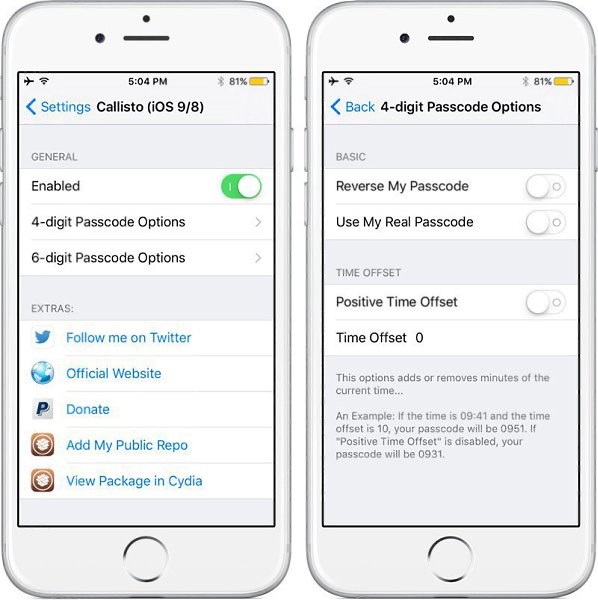 Теперь вы можете пользоваться устройством с iOS 9.2.1.
Теперь вы можете пользоваться устройством с iOS 9.2.1.
Не идеальна. Она предлагает несколько новых функций, но не сильно отличается от предыдущей версии. При этом пользователи старых устройств могут испытывать различные трудности, связанные с тем, что их устройства недостаточно мощны для новой прошивки. В связи с чем может возникнуть желание вернуться на стабильную . Сделать это довольно просто, главное следовать инструкции.
- Убедитесь, что ваш смартфон или планшет заряжен хотя бы на 75%.
- Отключите функцию Find My iPhone. Для этого нужно зайти в «Настройки» и перейти в раздел iCloud, а после выключить функцию Find My iPhone. Система запросит ваш Apple ID пароль и его нужно будет ввести.
- После этого «яблочный» девайс нужно подключить к компьютеру и запустить iTunes, а само устройство перевести в режим прошивки (DFU, Device Firmware Update). Для этого одновременно зажмите на 10 секунд кнопки Power и Home. Затем отпустите кнопку Power, продолжая удерживать кнопку Home.
 Система должна выдать, что устройство переведено в режим DFU и готово к прошивке. Нажмите кнопку «Ок».
Система должна выдать, что устройство переведено в режим DFU и готово к прошивке. Нажмите кнопку «Ок».
- Выберите опцию «Восстановить iPhone» (или iPad). iTunes попросит вас подтвердить, что вы действительно хотите вернуться на старую прошивку. Подтверждаем это нажатием кнопок «Далее» и «Согласен», после чего начнется автоматический процесс установки старой прошивки.
- Обычно обновление прошивки занимает около 20 минут, но если возникнут проблемы (например, с доступом в интернет или подключению к серверам Apple) можно установить прошивку вручную с помощью файл-образа. Просто зажмите кнопку Shift на клавиатуре (или Option на MacOS) и кликните по опции «Восстановить iPhone». В открывшемся окне найдите и выберете скачанный вами файл-образа и последовательно нажмите кнопки «Открыть» и «Восстановить». Больше ничего делать не нужно, просто дождитесь результата.
- После возврата на предыдущую версию прошивки система будет настойчиво просить обновиться, поэтому в настройках вашего устройства и iTunes необходимо отключить автоматическое обновление.

Различия между iOS 9.3.2 и iOS 10 незначительны. Последняя получила новый красивый экран блокировки, клавиатуру с подсказками и кучу новых смайликов. Также система стала более открытой (например, Siri подружилась со сторонними приложениями) и научилась автоматически группировать фотографии с изображением людей, мест и предметов в красиво оформленные коллекции. Других каких-либо значимых нововведений нет, а те, что есть, могут стать причиной снижения производительности на старых устройствах. При этом неизвестно какие проблемы еще будут обнаружены и сколько времени уйдет на их исправление.
У каждого обновления Android и iOS есть свои преимущества. Однако иногда бывает так, что свежая версия система имеет какие-то критические недостатки, которые долго не исправляются разработчиком. Или же может возникнуть ситуацию, когда новое обновление просто жутко грузит мобильное устройство и тормозит. Одним из таких неудачных обновлений стала версия iOS 9.3.5. И все бы ничего, вышла новая версия, которая исправила бы имеющиеся недостатки, однако данный апдейт стал последним для целого ряда устройств на базе процессора A5, а конкретнее:
- iPad 2.

- iPad 3 (iPad with Retina display).
- iPad mini (1st generation).
- iPhone 4s.
- iPod touch 5.
Первым делом нам нужно использовать эксплоит, который позволит нам получить джейлбрейк. Список устройств, на котором его получается задействовать выглядит следующим образом:
- iPhone 4s.
- iPhone 5.
- iPhone 5c.
- iPad 2.
- iPad 3.
- iPad 4.
- iPad mini 1.
Как сделать Джейлбрейк
- 1. Загружаем
- 2. Загружаем
- 3. Подключаем айфон или айпэд к компьютеру при помощи кабеля.
- 4. Запускаем Cydia Impactor и перетаскиваем в окно программы файл ipa.
- 5. При запросе вводит ваши данные Apple ID во всплывшем окне.
- 6. Заходим в «Настройки» -> «Основные» -> «Управление устройством» на мобильном устройстве, выбираем сертификат Phoenix и дважды жмем кнопку «Доверять».
- 7.
 Возвращаемся на домашний экран и запускаем приложение Phoenix. Соглашаемся с предложением получать push-уведомления. Снимаем галочку с Phoenix внизу и жмем на круг.
Возвращаемся на домашний экран и запускаем приложение Phoenix. Соглашаемся с предложением получать push-уведомления. Снимаем галочку с Phoenix внизу и жмем на круг. - 8. Заблокируйте экран мобильного устройства и спустя несколько секунд вы увидите сообщение об успешном взломе системы.
- 9. Разблокируйте смартфон или планшет и снова откройте Phoenix. Вы увидите анимацию, свидетельствующую о подготовке к установке Cydia. Подождите перезагрузки устройства, после которой магазин приложений Cydia будет установлен.
- 10. Стоит уточнить, что после каждой перезагрузки вам придется повторять пункты 7-9.
Как сделать откат до iOS 8.4.1?
- Открываем магазин Cydia и через поиск находим «Filza File Manager».
- Запускаем данный файловый менеджер.
- Заходим по адресу /System/Library/CoreServices
- Ищем файл SystemVersion.plist
- Редактируем Version (9.3.5) и Build (13G36) на Version (6.1.3) и Build (10B329) соответственно.

- Сохраняем и перезагружаем устройство (одновременно зажимаем кнопку питания вместе с клавишей Home и удерживаем до появления загрузочного экрана с яблоком).
- Заходим в настройки и проверяем версию систему. Если мы видим те значения, которые мы присвоили, то все прошло успешно.
- Заходим в раздел «Обновление ПО» и скачиваем апдейт до iOS 8.4.1
- После обновления необходимо сделать полный сброс через пункт «Стереть весь контент и настройки»
Как откатится ios 9.2 8.4. Как откатить версию IOS на iPhone, iPad
Есть возможность сделать откат на предыдущую версию операционной системы. Apple уже традиционно после релиза каждой новой ОС оставляет ненадолго такую возможность. Спустя сутки после выхода обновления, компания все еще выдает сертификаты для iOS 8.4.1.
Выпущенное 16 сентября обновление iOS 9 является крупным программным релизом с большим списком изменений и улучшений . Тем не менее множество обладателей iPhone и iPad сообщают о проблемах в работе устройств. Сбои начались еще на стадии загрузки апдейта, когда люди не могли получить обещанный дистрибутив из-за недоступности сервисов Apple.
Сбои начались еще на стадии загрузки апдейта, когда люди не могли получить обещанный дистрибутив из-за недоступности сервисов Apple.
Обладатели iOS-устройств жалуются на некорректную работу Wi-Fi, пропавшие пункты меню в настройках, графические артефакты при выводе интерфейса, подвисания операционной системы. Среди нововведений в iOS 9 — улучшенные алгоритмы энергопотребления, однако на деле аккумулятор гаджетов теряет заряд слишком интенсивно.
Вероятно, последующие апдейты iOS 9 исправят эти проблемы, но до этих пор имеет смысл выполнить процедуру даунгрейда – отката на прошивку iOS 8. Речь идет только о версии iOS 8.4.1 – для нее Apple еще выдает цифровые подписи. Стоит помнить, что ситуация может измениться в любой момент.
Требования
:
- iPhone или iPad под управлением iOS 9.0.
- Файл прошивки iOS 8.4.1 в формате IPSW.
- iTunes 12.3 для Mac или Windows.
Как сделать откат с iOS 9.0 на iOS 8.4.1:
Шаг 1
: Скачайте IPSW-файл iOS 8. 4.1 по этой ссылке .
4.1 по этой ссылке .
Шаг 2
: Проверьте, что у вас установлена последняя версия iTunes. Скачать iTunes 12.3 можно .
Шаг 3
: Сделайте бекап данных на устройстве. Это можно сделать, зайдя в настройках в iCloud –> Резервное копирование –> Создать резервную копию, или подключив iPhone или iPad к компьютеру и сохранив бекап с помощью iTunes.
Шаг 4
: Отключите Touch ID/Пароль в основном разделе настроек.
Шаг 5
: Выключите функцию «Найти iPhone» в разделе Настройки –> iCloud.
Шаг 6
: Подключите к компьютеру iPhone или iPad с iOS 9.0 на борту к своему компьютеру.
Шаг 7
: Откройте iTunes и в верхней панели программы выберите пиктограмму вашего гаджета.
Шаг 8
: Удерживая на клавиатуре Shift (или Alt на OS X), кликните кнопку «Восстановить».
Шаг 9
: В окне программы укажите файл прошивки iOS 8.4.1, загруженный на шаге 1.
Шаг 10
: Дождитесь завершения процедуры, процесс восстановления ОС займет некоторое время. Теперь вы можете пользоваться устройством с iOS 8.4.1.
Теперь вы можете пользоваться устройством с iOS 8.4.1.
Есть возможность сделать откат на предыдущую версию операционной системы. Apple уже традиционно после релиза каждой новой ОС оставляет ненадолго такую возможность. Спустя сутки после выхода обновления, компания все еще выдает сертификаты для iOS 8.4.1.
Выпущенное 16 сентября обновление iOS 9 является крупным программным релизом с . Тем не менее множество обладателей iPhone и iPad сообщают о проблемах в работе устройств. Сбои начались еще на стадии загрузки апдейта, когда люди из-за недоступности сервисов Apple.
Обладатели iOS-устройств жалуются на некорректную работу Wi-Fi, пропавшие пункты меню в настройках, графические артефакты при выводе интерфейса, подвисания операционной системы. Среди нововведений в iOS 9 — улучшенные алгоритмы энергопотребления, однако на деле аккумулятор гаджетов теряет заряд слишком интенсивно.
Вероятно, последующие апдейты iOS 9 исправят эти проблемы, но до этих пор имеет смысл выполнить процедуру даунгрейда – отката на прошивку iOS 8. Речь идет только о версии iOS 8.4.1 – для нее Apple еще выдает цифровые подписи. Стоит помнить, что ситуация может измениться в любой момент.
Речь идет только о версии iOS 8.4.1 – для нее Apple еще выдает цифровые подписи. Стоит помнить, что ситуация может измениться в любой момент.
Требования
:
- iPhone или iPad под управлением iOS 9.0.
- Файл прошивки iOS 8.4.1 в формате IPSW.
- iTunes 12.3 для Mac или Windows.
Как сделать откат с iOS 9.0 на iOS 8.4.1:
Шаг 1
: Скачайте IPSW-файл iOS 8.4.1 .
Шаг 2
: Проверьте, что у вас установлена последняя версия iTunes. Скачать iTunes 12.3 можно .
Шаг 3
: Сделайте бекап данных на устройстве. Это можно сделать, зайдя в настройках в iCloud –> Резервное копирование –> Создать резервную копию, или подключив iPhone или iPad к компьютеру и сохранив бекап с помощью iTunes.
Шаг 4
: Отключите Touch ID/Пароль в основном разделе настроек.
Шаг 5
: Выключите функцию «Найти iPhone» в разделе Настройки –> iCloud.
Шаг 6
: Подключите к компьютеру iPhone или iPad с iOS 9.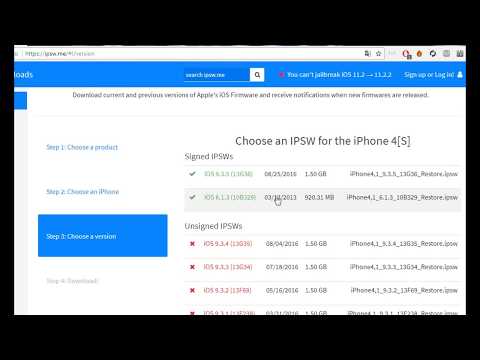 0 на борту к своему компьютеру.
0 на борту к своему компьютеру.
Шаг 7
: Откройте iTunes и в верхней панели программы выберите пиктограмму вашего гаджета.
Шаг 8
: Удерживая на клавиатуре Shift (или Alt на OS X), кликните кнопку «Восстановить».
Шаг 9
: В окне программы укажите файл прошивки iOS 8.4.1, загруженный на шаге 1.
Шаг 10
: Дождитесь завершения процедуры, процесс восстановления ОС займет некоторое время. Теперь вы можете пользоваться устройством с iOS 8.4.1.
Внимание!
В статье я использую скриншоты с iPod Touch, но это не играет существенной роли. Данная инструкция актуальна в равной степени для iPad, iPhone или iPod Touch.
Откат прошивки iOS (Downgrade iOS)
– установка более старой версии прошивки. Раньше откат прошивки на старые системы был хоть и сложен, но более вероятен. Для этого пользователь должен был сохранить SHSH-сертификаты (цифровая подпись, уникальная для каждого девайса).
В данном случае мы делаем откат iOS 9 на iOS 8. Эти две системы поддерживают: iPad 2, iPad Mini 1, iPhone 4s, iPod Touch 5G и более новые в линейках девайсы. Для всех этих устройств откат возможен исключительно на iOS 8.4
Эти две системы поддерживают: iPad 2, iPad Mini 1, iPhone 4s, iPod Touch 5G и более новые в линейках девайсы. Для всех этих устройств откат возможен исключительно на iOS 8.4
(на 12 июля 2015 года) даже при сохранённых SHSH.
Теперь общий случай. Как правило, откат на более старую версию прошивки возможен:
а) если предыдущая прошивка всё ещё считается актуальной. Например, в данный момент весь мир тестирует iOS 9 Public Beta . Официальная версия iOS 9 выйдет осенью. А значит до этого момента пользователь имеет возможность прошить своё устройство до актуальной официально iOS 8.4 .
б) если новая официальная прошивка только что вышла. Например, после официального выхода iOS 9, у пользователя будет от 1 до 7 дней (может и чуть больше), чтобы передумать и сделать откат. В какой-то момент Apple вдруг перестаёт подписывать старые прошивки и тогда откат невозможен или существенно затруднён.
Инструкция по откату в данном случае идентична прошивке через восстановление.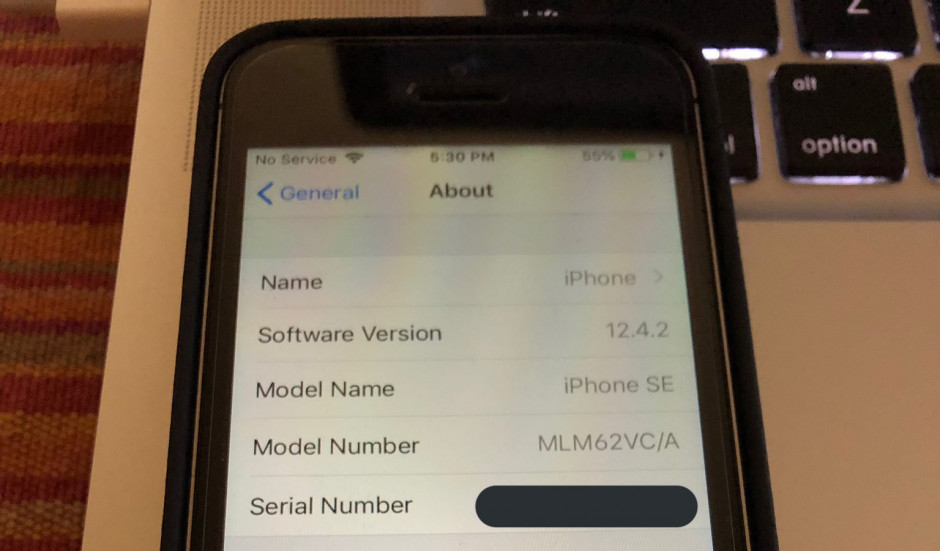 .
.
Шаг 1.
Скачиваем прошивку от своего устройства, на которую можно произвести откат.
Шаг 2.
Отключаем функцию: “Найти iPad, iPhone или iPod” (зависит от вашего устройства). Настройки->iCloud.
Если это не сделать, то iTunes вам не даст осуществить прошивку. После перепрошивки не забудьте включить опцию обратно.
Шаг 2.
Подключаем устройство к компьютеру через шнур. Заходим в iTunes и выбираем девайс. Ищем кнопку “Восстановить” и нажимаем с предварительно зажатой клавишей Alt-Option (в OS X) или Shift (в Windows).
В новом окне выбираем скачанную прошивку. Потом в появившемся окне жмём “Восстановить” и начинается процесс восстановления/отката.
Это надо помнить!
Устройство откатится до заводских настроек. То есть перед запуском системы вам придется её заново настроить (надо как минимум знать пароль от Wi-Fi сети).
Резервную копию на более старую прошивку накатить можно лишь в том случае, если у вас осталась резервная копия, сделанная именно на старой прошивке.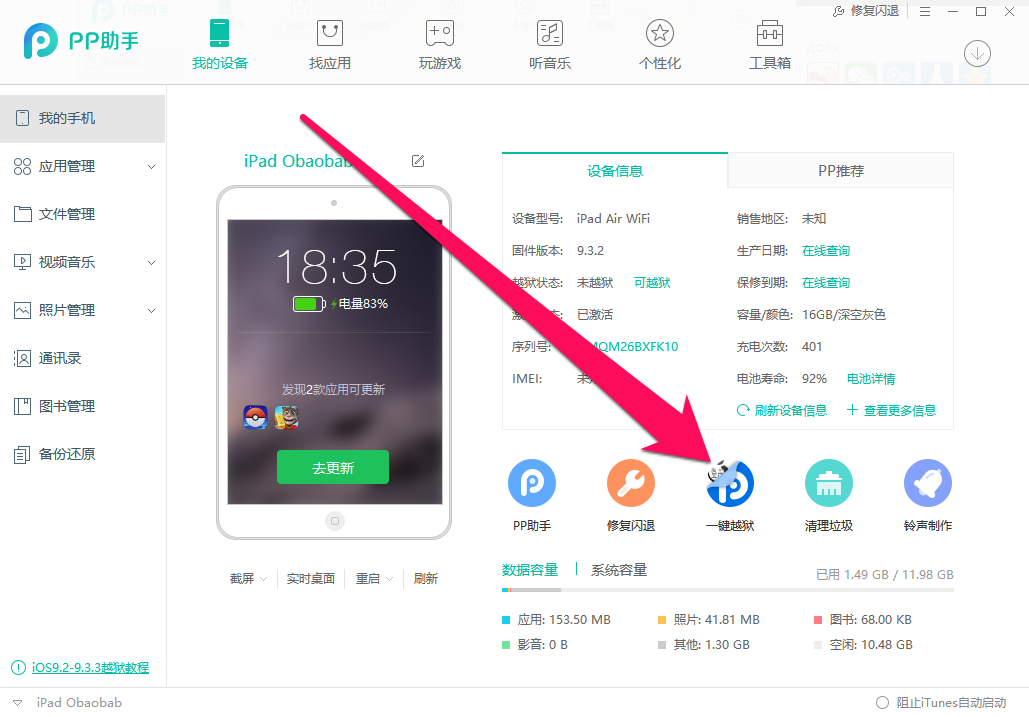 В том числе поэтому рекомендуется перед прошивкой iOS сохранять резервную копию на компьютер.
В том числе поэтому рекомендуется перед прошивкой iOS сохранять резервную копию на компьютер.
Всем удачного отката! 🙂 Если есть какие-то вопросы, дополнения или проблемы – пишите комментарии.
Обновившись до новой версии IOS, вы можете заметить, что прошивка вам не понравится. В этом случае есть прекрасный выход — откатить программное обеспечение до оптимальной, на ваш взгляд, версии. То есть, если вы обновились до, например, IOS 10, то спокойно можете установить на свое устройство IOS 8, воспользовавшись нижеприведенными инструкциями.
Когда необходимо проводить откат iOS
Причинами для установки более старой версии операционной системы могут стать следующие обстоятельства:
- С новыми версиями прошивки изменяется дизайн, а новое оформление может понравиться не всем пользователям.
- Самым распространённым поводом является появление зависаний и глюков. Случаются подобные проблемы по двум причинам: либо новая версия прошивки стала доступна пользователям в слишком сыром виде, с ошибками в коде и недоработками, либо устройство, которое было обновлено, успело устареть для нагрузок, создаваемых новой версией IOS.

Учтите, что откат любого устройства для любой версии невозможен, подробную информацию о том, какое устройство до какой версии прошивки можно откатить, вы можете просмотреть на следующем сайте — http://appstudio.org/shsh . Все данные расположены в формате таблицы.
Как откатить iOS до определенной версии на Apple-устройстве
Перед тем как приступить к процессу, необходимо подготовить следующие вещи:
- Программу iTunes, установленную на вашем компьютере и обновленную до последней версии.
- Скаченная в легкодоступную папку выбранная вами версия программного обеспечения, имеющая формат IPSW. Скачать ее можно с проверенных интернет-сайтов, бесплатно распространяющих прошивки IOS, например, по следующей ссылке — http://appstudio.org/ios . Скачивайте прошивку строго для вашей модели устройства, иначе при установке возникнут проблемы.
- USB-переходник, который подключит ваше устройство к компьютеру.
Если все вышеприведенные условия вами выполнены, то следующим шагом станет подготовка самого устройства к процессу отката.
Сохранение важных данных
Учтите, что при откате устройства все данные, приложения и медиафайлы с него безвозвратно стираются, поэтому стоит о них позаботиться. Есть вариант, позволяющий удалять файлы с устройства, о нем будет сказано ниже в статье, но он является не менее стабильным. Сохранить все необходимо можно при помощи резервной копии, создаваемой следующим образом:
Отключение пароля
Еще один немаловажный пункт — отключение пароля и Touch ID, если оный поддерживается и включен на вашем устройстве.
Деактивация функции «Найти iPhone»
Перед любыми действиями с прошивкой устройства необходимо отключать функцию «Найти iPhone», так как, в противном случае, iTunes попросту не допустит вас к совершению каких-либо действий:
Откат прошивки
Если все предыдущие подготовительные работы были проведены, то можно приступать к самому откату. Не имеет значения, с какого устройства вы производите откат, а также с какой и до какой версии IOS будет выполнен переход.
- Подключите устройство к компьютеру посредством USB-переходника.
- Авторизуйтесь в системе.
- Перейдите к настройкам вашего устройства, кликнув по иконке в виде телефона или планшета.
- Зажмите кнопку Shift на клавиатуре, если вы пользуетесь Windows, или кнопку Option, если вы пользуетесь Mac OS. Не отпуская клавишу, кликнете по кнопке «Восстановить».
- Откроется окошко с папками, вам необходимо указать путь до прошивки, которую вы скачали ранее.
- Дождитесь, пока iTunes извлечет ПО из прошивки и установит его. Процесс может длиться от пяти минут до получаса, не отключайте устройство от компьютера и никакими действиями не прерывайте процесс, иначе устройство может войти в режим бесконечного восстановления.
Откат без потери данных
Такой вариант отката тоже существует, он позволяет выполнить откат без потери данных, находящихся на устройстве. Для этого в пункте 4 раздела «Откат прошивки» нужно нажать на кнопку «Восстановить», а кнопку «Обновить». Все остальные шаги полностью совпадают. Единственное, стоит учитывать, что выполнение полного восстановление, то есть сброс системы и установка ее с нуля, безопасней, так как шанс того, что от предыдущей версии останутся какие-либо элементы, намного ниже.
Все остальные шаги полностью совпадают. Единственное, стоит учитывать, что выполнение полного восстановление, то есть сброс системы и установка ее с нуля, безопасней, так как шанс того, что от предыдущей версии останутся какие-либо элементы, намного ниже.
Видеоурок: Как откатить версию iOS
Сторонние программы для отката
Если по каким-то причинам способ с iTunes вам не подходит, то вы можете воспользоваться сторонней программой RedSnow. Она распространяется бесплатно как для Windows, так и для Mac OS на официальном сайте разработчика — http://redsnow.ru .
- Скачав и открыв программу, выберите раздел Extras.
- Кликнете по кнопке Even More.
- В открывшемся меню перейдите к блоку Restore.
- Нажмите кнопку IPSW, чтобы указать путь до заранее скаченной прошивки.
- В появившемся уведомлении у вас спросят, отменить повышение модема или нет. Кликнете по варианту «Да».
- Откроется окошко, в котором вас предупредят, что сейчас устройство необходимо будет перевести в режим восстановления, закройте его.

- Подключите устройство к компьютеру при помощи USB-переходника и введите его в DFU Mode. Как это сделать, пошагово описано в самой программе.
- Если вы раньше не выполняли подобных операций по откату с этой программой, то кликнете по кнопке Remote, чтобы она автоматически отыскала на своих серверах необходимые хеши.
- Готово, теперь останется дождаться окончания процесса. Устройство автоматически обновиться до загруженной вами версии и включится, после чего вам придется пройти процесс его начальной настройки.
Возможен ли откат отдельных приложений
Если целью вашего отката системы является установка более старых версий приложений, то проводить его не стоит, так как есть вариант лучше — воспользоваться специальной программой App Admin. Скачать ее можно прямо из App Store бесплатно. Благодаря этому приложению, вы сможете просмотреть все доступные версии приложений, установленных на вашем телефоне, и откатиться до них. Чтобы воспользоваться программой, достаточно выбрать приложения для отката и ввести уникальный номер версии, до которой нужно отбросить выбранное приложение.
Итак, установка более старой версии программного обеспечения возможна на всех устройствах от компании Apple, но откатывать можно не до любой версии, а только до тех, которые имеют подпись SHSH. Процесс можно выполнить как через официальное приложение iTunes, так и через сторонние программы. Главное, скачать правильную версию прошивки и не прерывать процесс обновления до полноценного его завершения.
Блокчейн мало где применим / Хабр
Любители криптовалют часто говорят, что «реальная инновация — это не биткойн, а блокчейн». Популярность блокчейнов постоянно растёт. В какой-то момент используемые блокчейны перестали называть просто «технологией блокчейна», они превратились в «web3». Подразумевается, что блокчейны имеют столь широкую сферу применений, что они заменят современный веб в том виде, в котором мы его знаем.
Однако блокчейны — это не технология общего назначения: они имеют очень ограниченные и специфические способы применения.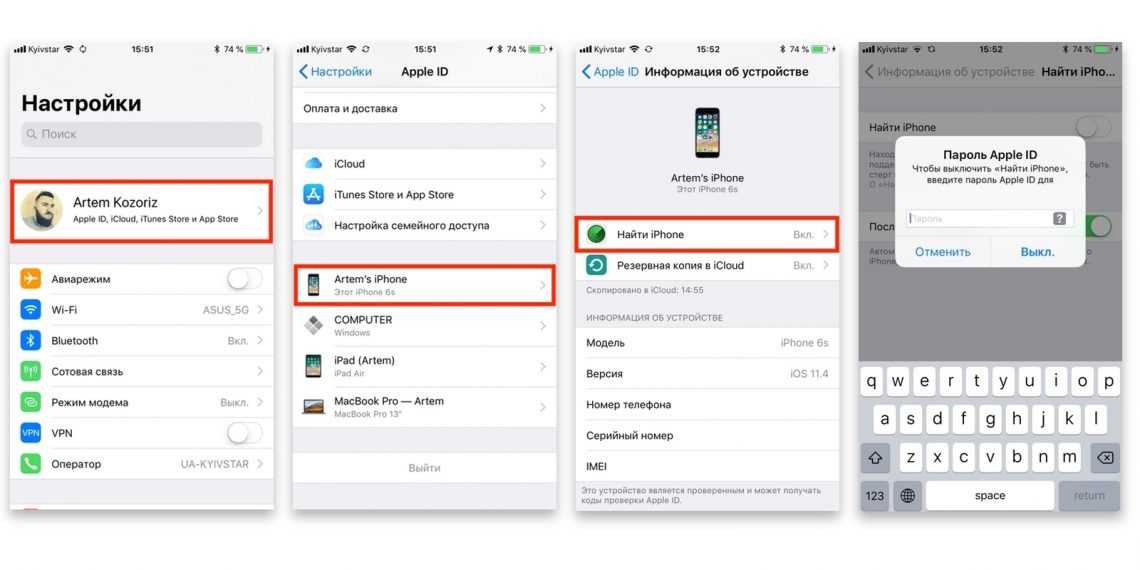 И использование их в децентрализованных валютах не первый пример из множества, он вполне может оказаться и одним из немногих.
И использование их в децентрализованных валютах не первый пример из множества, он вполне может оказаться и одним из немногих.
Почему не нужно пользоваться блокчейном?
Лучше всего рассматривать блокчейны как базы данных. Хранение данных — это их основная функция, а то, что связано с «крипто» — уже вторичная. Криптография просто позволяет базе данных общего пользования быть распределённой, а не централизованной системой.
Проверенный временем принцип сисадминов гласит, что стоит избегать всего распределённого, если от этого можно отказаться. Мне это кажется вполне разумным. В конце концов, старые (составляющие «web2»?) нераспределённые базы данных имеют множество привлекательных особенностей.
Во-первых, они быстрее. Транзакции в популярных базах данных SQL занимают микросекунды. Это гораздо быстрее, чем, допустим, Ethereum, где большинство транзакций считается «подтверждённым» примерно через пять минут. Биткойну требуется добрая часть часа. С ростом скорости оборудования базы данных SQL будут становиться всё быстрее, а блокчейны становятся всё медленнее, поскольку объём транзакций растёт.
С ростом скорости оборудования базы данных SQL будут становиться всё быстрее, а блокчейны становятся всё медленнее, поскольку объём транзакций растёт.
К тому же, централизованные базы данных дешевле в эксплуатации: база данных на 400 ГБ наподобие блокчейна биткойна будет стоить меньше 100 фунтов стерлингов в месяц и на обычном сервере будет потреблять примерно 3000 кВт*ч в год. В отличие от неё, блокчейн, по оценкам, ежегодно требует 91 миллиард кВт*ч. Если всё в мире станет в несколько сотен миллионов раз менее энергоэффективным, то человечеству придётся сильно поторопиться с освоением космоса.
Кроме того, централизованные базы данных способны обрабатывать гораздо бОльшие массивы данных. Объём в 400 ГБ считается достаточно небольшой базой данных SQL — настолько маленькой, что данные могут поместиться в ОЗУ. Однако блокчейн биткойна на 400 ГБ является источником постоянной головной боли для его пользователей, которым приходится хранить у себя её копию, чтобы оставаться «полным нодом».
Критерии
Так когда же нужно использовать блокчейн для решения своих задач? Вот краткий список:
- Когда вам нужна база данных общего пользования.
- Когда вы не можете доверить ни одной стороне хранить эту базу данных общего пользования.
- Когда вам больше не нужно абсолютно ничего другого.
Эти критерии дают нам понять, почему первым способом применения блокчейнов стали децентрализованные валюты. Биткойну нужно отслеживать, кто и какими деньгами владеет; поэтому база данных общего пользования абсолютно необходима. А если биткойн должен быть децентрализованным, он не может доверять никому в хранении этой базы данных; в противном случае эта сторона может подарить себе огромные суммы «бесплатных» денег, что приведёт к их инфляции для всех остальных. И наконец, биткойну больше ничего не нужно; ему достаточно просто фиксировать, кто имеет деньги в системе.
Проблема в том, что большинство других предполагаемых способов использования блокчейна не удовлетворяет этим критериям.
Задачи, решением которых блокчейн не является
Международные банковские переводы
Процесс выполнения международного банковского перевода может быть довольно мучительным и раздражающим, поэтому, возможно, с ним лучше справится блокчейн. Вместо того, чтобы договариваться с банком об отправке пары сотен фунтов живущей далеко бабушке, может быть, легче просто отправить ей долю биткойна. Транзакции биткойнов обычно стоят 1-2%, что меньше процентов, которые берёт британский банк HSBC. Кроме того, для биткойна требуется отправлять меньше сканов документов, удостоверяющих личность.
Однако финансовые переводы не удовлетворяют самому первому критерию: у них нет особой потребности в базе данных общего пользования. Тамплиеры в 1100-х годах занимались международными переводами по всей Европе и Леванту. Клиент ордена мог привезти особую бумагу, допустим, из Парижа в Антиохию, и получить свои деньги в антиохском филиале. Тамплиеры определяли нетто-баланс этих переводов и переводили только эту, гораздо меньшую сумму.
Тамплиеры определяли нетто-баланс этих переводов и переводили только эту, гораздо меньшую сумму.
Если люди занимались международными переводами тысячу лет, почему они по-прежнему столь сложны? В основном это связано с KYC/AML — нормативными процессами, которые мировая финансовая система использует, чтобы убедиться, что вы не переводите деньги находящимся под экономическими санкциями физическим лицам, преступникам, террористам и так далее. Банки не будут отправлять деньги в любое место, сначала им нужно проверить, что они не попадут в руки злодеев. Для этого может потребоваться долгое время и часто связано с пересылкой множества сложных документов.
Любая система финансовых переводов на основе блокчейна, которая достигнет высокой популярности, будет принуждена государствами реализовать KYC/AML, после чего начнёт напоминать традиционные международные переводы, если не считать повышенных комиссий и меньшего масштаба экономики. Многие биткойн-посредники уже давно требуют удостоверять личность владельца счёта. Некоторые из них начинают требовать подробную информацию о том, кому вы отправляете деньги.
Некоторые из них начинают требовать подробную информацию о том, кому вы отправляете деньги.
Другая проблема с отправкой бабуле биткойнов заключается в том, что после их получения ей придётся разбираться, как превратить их в местную валюту, обычно снова потратив на комиссию 1-2%. Даже если она не будет этого делать, пользование биткойном всё равно будет гораздо более затратным и сложным процессом, чем пользование услугами валютного брокера, который берёт гораздо меньшую комиссию, чем банки или блокчейны.
Акции и облигации в блокчейне («ICO»)
Ещё один предполагаемый способ применения блокчейнов — альтернатива традиционным акциям и облигациям. Вместо использования любых готовых механизмов, связанных с акциями, акции компаний могут записываться и торговаться в блокчейне, обычно в стороннем, наподобие Ethereum.
Блокчейн-акции не удовлетворяют критерию 2: отсутствию доверенной стороны для хранения базы данных. На самом деле, если вы хотите держать у себя акции компании, вы однозначно должны доверять ей, поэтому также можете доверить ей и хранение вашей базы данных.
Например, вам нужно доверять истинности её публикуемой финансовой отчётности. Также вы должны доверять ей в том, что она будет стремиться вернуть ваши инвестиции. Традиционные компании хранят собственный реестр владельцев акций (они отдают на аутсорс лишь трейдинг), и это очень редко становится проблемой.
Опять же, затраты в 1-2% на блокчейн-транзакции — это гораздо выше, чем обычные затраты для акций. Некоторые брокерские конторы США позволяют покупать и продавать акции совершенно без комиссии.
Контракты на основе блокчейна
Ещё один предлагаемый способ использования блокчейнов — замена обычных контрактов «умными», или «смарт-контрактами». Вкратце смысл этой идеи таков: нужно писать контракты как небольшие программы, которые развёртываются и хранятся (вечно) в блокчейне. В дальнейшем такие команды могут выполняться по команде специальной блокчейн-транзакцией.
Очень немногие контракты можно написать как чистую математику (почти как уравнение, или «чистую функцию»). Большинство контрактов реального мира зависит от фактов о реальном мире. Если ваш контракт заключается в том, чтобы заплатить £1000 за доставку редких виниловых пластинок середины 1980-х, вам нужно знать, прибыл ли на место ваш драгоценный груз. Блокчейн не может этого знать, поэтому данная функция передаётся «оракулам».
Большинство контрактов реального мира зависит от фактов о реальном мире. Если ваш контракт заключается в том, чтобы заплатить £1000 за доставку редких виниловых пластинок середины 1980-х, вам нужно знать, прибыл ли на место ваш драгоценный груз. Блокчейн не может этого знать, поэтому данная функция передаётся «оракулам».
Оракул — это традиционная программа, работающая вне блокчейна и периодически публикующая в блокчейне информацию о мире. Проблема заключается в доверии. Использование оракула превращает вашу умную блокчейн-программу в довольно бессмысленное приложение к гораздо более важной (и субъективной) традиционной программе: той, которая интерпретирует мир и делает выводы.
Как только в таком управлении задействуется оракул, программа становится настолько большой частью вашей системы, что вы вполне можете сделать её центральной частью и просто полностью отказаться от блокчейн-части. Вы нашли третье лицо, которому можно доверять.
Как ни странно, в документации Ethereum в качестве примера, мотивирующего использовать оракулы, приведено предоставление рынкам криптоставок информации о том, кто выиграл президентские выборы в США.
Третий критерий — ненужность абсолютно ничего другого, кроме блокчейна. Это значит, что сама база данных блокчейна должна составлять полное и совершенное решение той задачи, для которой она предложена, а такое встречается редко. Количество задач, которые можно решить исключительно перемещением данных, довольно мало. Децентрализованные валюты определённо являются одной из них, но новые придумать довольно сложно.
Всё же вернёмся к валютам
В настоящий момент децентрализованные валюты наподобие Bitcoin и Ether с подавляющим перевесом являются самым популярным способом применения блокчейнов. Но насколько они популярны? Многие люди инвестировали в эти криптовалюты, но непохоже, что многие на самом деле используют их в качестве валюты. Я знаю многих людей, «хранящих» биткойны, но только одного, кто когда-нибудь платил ими: это мой пожилой родственник, который сделал это практически по ошибке.
За пределами фанклуба «web3» общество более чётко разделяет использование и инвестиции. Когда люди повышают цену биткойна, покупая его за обычные деньги — это инвестиция. Когда люди тратят его на покупку товаров и услуг — это использование. На данный момент в криптовалюты много вкладывают, но не так уж активно их используют.
Когда люди повышают цену биткойна, покупая его за обычные деньги — это инвестиция. Когда люди тратят его на покупку товаров и услуг — это использование. На данный момент в криптовалюты много вкладывают, но не так уж активно их используют.
И это приводит в замешательство: казалось бы, сейчас подходящее время для децентрализованной валюты без инфляции. Инфляция высока везде, а в отдельных частях мира бесконтрольно растёт. Однако непохоже, что многие люди страдают от инфляции и переходят на биткойн.
Любопытно это ещё и потому, что за последние шесть месяцев серьёзно возросли количество и масштабы экономических санкций. Наверно, это должно было привести хотя бы к какому-то росту использования свободной от KYC/AML альтернативной финансовой системы?
Однако интерес к биткойну не вырос. Похоже, даже те, кто находятся под экономическими санкциями, предпочитают доллары.
Примечания
Стоит также заметить, что на самом деле история блокчейнов — это трагичный список катастроф. На сайте Web3 is Going Just Great задокументированы все скандалы. Можно даже настроить счётчик в правом нижнем углу экрана так, чтобы при скроллинге вниз отображались деньги, суммарно утерянные из-за мошенничества, что довольно весело.
На сайте Web3 is Going Just Great задокументированы все скандалы. Можно даже настроить счётчик в правом нижнем углу экрана так, чтобы при скроллинге вниз отображались деньги, суммарно утерянные из-за мошенничества, что довольно весело.
Лично мне больше всего нравится скандал с The DAO, которая позиционировалась как Первая в Мире Децентрализованная Автономная Организация. Она собрала около 50 миллионов долларов, но продержалась меньше двух месяцев. Потом её настолько масштабно взломали, что всю сеть Ethereum пришлось откатить к предыдущему сохранению. Думаю, нечто истинное о всём блокчейн-движении проявляется в том, что так и непонятна судьба всех этих денег даже после того, как их вернули DAO.
Кевин Лоу написал отличную статью о том, что криптовалюты решают не ту проблему мошенничества (версия статьи из архива). Я подозреваю, что такие масштабы мошенничества в блокчейнах и вокруг них связаны с тем, что блокчейны, не имеющие возможности отменить или откатить транзакции, уникально доброжелательны к мошенникам.
Меня часто удивляет то, что несмотря на прошедшее время, биткойн и технологии блокчейна постоянно ощущаются только зарождающимися, хотя мир как будто почти пришёл к их широкому использованию. Одна из статей, написанных знаменитым технологическим инвестором, восхваляет перспективы и возможности блокчейнов; её вполне могли бы написать и сегодня. И такое безвременье удручает: статье уже больше восьми лет.
Откат системы ios. Как вернуть предыдущую версию iOS
Новая операционная система от Apple не готова к полноценной работе и поэтому особенно важно знать, как откатить на айфоне и восстановится на 9 версию максимально просто и быстро. Хотя уверен, что при выходе официальной версии этой осенью желающих провести такую операцию найдется немного.
Так как же откатиться с ios 10 на ios 9, сделать откат на самом деле очень просто читайте в нашей статье.
Подготовка, чтобы откатить с iOS 10
Намного проще откатить, если у вас была сохранена резервная версия на телефоне или компьютере, но даже если её нет, то максимум что произойдет, это потеря данных. Важно, что сделать откат с iOS 10 и перейти на iOS 9 можно только с помощью компьютера. Убедитесь, что у вас установлена последняя версия iTunes и есть USB-провод от телефона.
Важно, что сделать откат с iOS 10 и перейти на iOS 9 можно только с помощью компьютера. Убедитесь, что у вас установлена последняя версия iTunes и есть USB-провод от телефона.
Следующий шаг, прежде чем откатить – это создание резервной копии. Это можно сделать двумя способами:
- На устройстве. Перейдите в «Настройки», «Основные» и выберите iCloud. В открывшемся окне нажмите на «Резервное копирование».
- На компьютере. Для этого в программе iTunes найдите пункт «Резервное копирование», и выберете место установки копии.
Основной процесс отката
Для того чтобы откатить, вам изначально потребуется скачать образ старой прошивки. Далее вам следует предпринять следующие шаги:
- Зайти во вкладку «Устройства» и переключить телефон или планшет в режим DFU. Это проделывается с помощью удерживания кнопок «Home» и «Power» в течение 10 секунд.
- Далее отпускаете вторую кнопку, и продолжаете удерживать первую до тех пор, пока в iTunes не появится сообщение, предлагающее провести восстановление.

- Перед тем, как отключить и удалить iOS 10, для даунгрейда понадобится найти скачанный ранее образ предыдущей версии прошивки. Для этого нажмите на кнопку «Restore iPhone» и держите зажатой клавишу «шифт» на Виндовсе и «альт» на Мас. Далее щелкните два раза по найденному файлу, чтобы откатить прошивку.
- iTunes сам знает, как убрать iOS 10 и вернуть айос 9. Этот процесс занимает до 10 минут.
Важно! Если устройство предварительно не перевести в режим DFU, то программа выдаст несовместимость образа и вам не удастся откатиться. К сожалению, на сегодня неизвестно, как снести iOS 10 без iTunes. Для сохранения большинства данных, вы можете провести синхронизацию с «облачным» сервером и сгрузить в него данные с календаря, контактов, заметок и фотографий, прежде чем откатить. После восстановления старой версии и входа под своим ID, вся информация станет доступной на устройстве.
Привет орлы и орлицы! После недавнего самого крутого и непревзойденного обновления iOS до версии 7, количество запросов об откате на старую добрую выпуклую версию iOS 6 превышает все разумные пределы.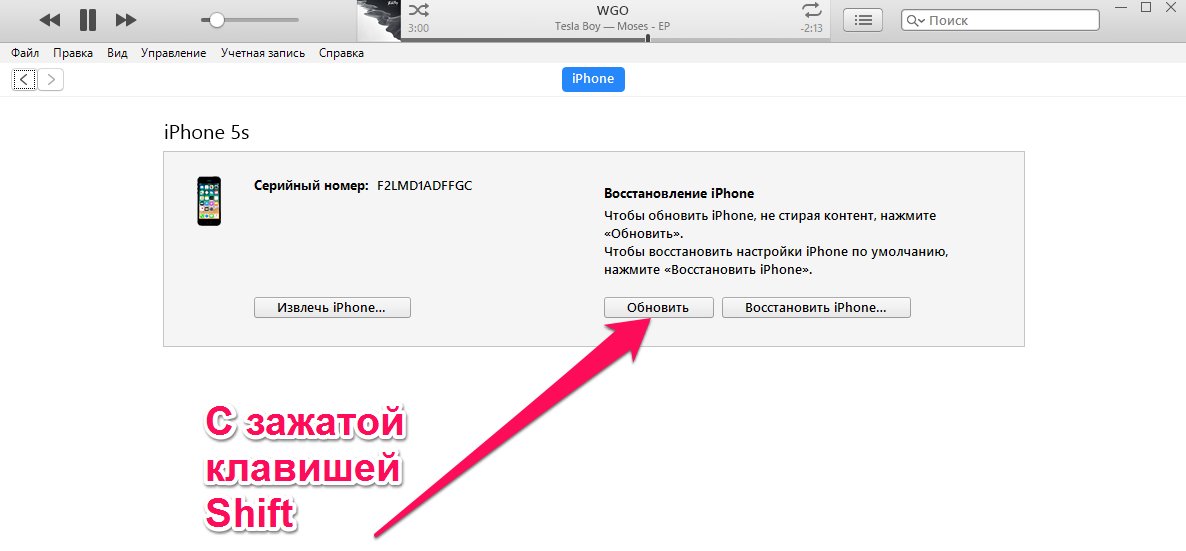 То ли что-то недосмотрели в корпорации, то ли плоский интерфейс слишком уж сильно коробит наши тонкие эстетические чувства. Как бы то ни было, вот инструкция как перейти «взад» от iOS 7 к iOS 6.
То ли что-то недосмотрели в корпорации, то ли плоский интерфейс слишком уж сильно коробит наши тонкие эстетические чувства. Как бы то ни было, вот инструкция как перейти «взад» от iOS 7 к iOS 6.
ОЧЕНЬ ВАЖНО ЗНАТЬ И ПОНИМАТЬ СЛЕДУЮЩЕЕ:
Актуальная
версия ПО для Вашего девайса —
Процессоры: A4/А4X/A5/A5X — iOS 7.0 (кроме 3GS 6.1.3)
Процессор: A6 — iOS 7.0
Процессор: A6X — iOS 7.0
- Откат с iOS 7.0 Н Е В О З М О Ж Е Н
для i-Устройств на процессоре А5 и выше! - Обновление на Л Ю Б У Ю
, кроме актуальной прошивки на i-Устройствах с процессором А5 и выше, Н Е В О З М О Ж Н О! - Для i-Устройств с процессором А4 откат и обновление возможно только при наличии проверенных сертификатов SHSH от прошивки, на которую делается откат или обновление, кроме случаев обновления до актуальной версии, тогда сертификат не требуется! Обязательное условие iTunes версии ниже 11.1.X.X
Поехали!
Для начала нужно выбрать файл прошивки, на которую мы хотим откатиться.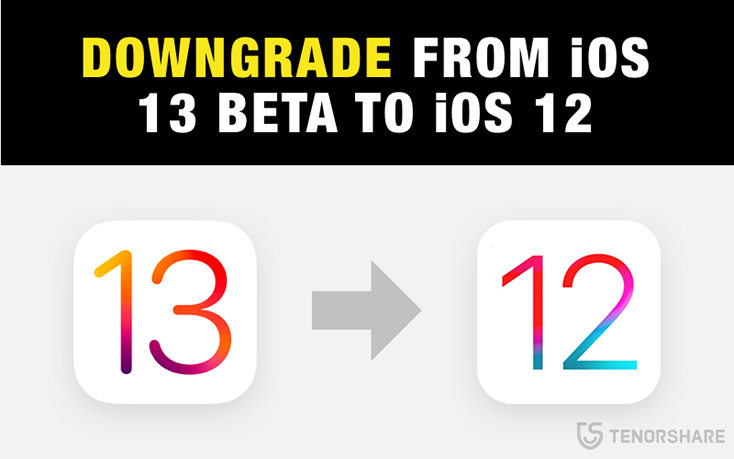 Для этого переходим на сайт , где выбираем модель своего устройства и загружаем нужную версию iOS. Для iPhone 4 и 4S — последняя актуальная прошивка 6.1.3, для iPhone 5 — 6.1.4.
Для этого переходим на сайт , где выбираем модель своего устройства и загружаем нужную версию iOS. Для iPhone 4 и 4S — последняя актуальная прошивка 6.1.3, для iPhone 5 — 6.1.4.
Сайт
Затем запускаем iTunes, подключаем к компьютеру iPhone и переводим его в режим DFU. Для этого зажимаем кнопку блокировки и кнопку «Домой», удерживаем их 10 секунд и затем отпускаем кнопку блокировки, продолжая удерживать кнопку «Домой». Через несколько секунд iTunes объявит, что программа обнаружила устройство в режиме восстановления. То, что нужно, отпускаем кнопку «Домой».
Восстановление
После этого зажимаем клавишу Alt для Mac и Shift для Windows, жмем на кнопку «Восстановить» и выбираем файл восстановления, который мы загрузили с самого начала.
Выбираем файл
После этого можно откидываться на спинку кресла, сходить налить горячий напиток или сделать себе бутерброд — процесс восстановления займет порядка 10-15 минут, прогресс вы сможете наблюдать в iTunes.
Восстановление
Через 10 минут у вас снова будет старая и очень добрая, а что самое главное «выпуклая» iOS 6!
За инструкцию спасибо Dim565
Видеоинструкция — как вернуть iOS 6 после установки iOS 7
UPD1. Похоже, путей откатиться становится все меньше. Однако, товарищ пишет:
Похоже, путей откатиться становится все меньше. Однако, товарищ пишет:
«В общем такие дела, товарищи, отчитываюсь.
На 4 айфон установил-таки 6.1! тут либо в тунце проблема была, либо в подписанной прошивке, ибо сначала я качал через iFaith с их сервера прошивку, сейчас решил независимую качнуть и подписать просто айфейтом. Также был найден в закромах инета тунец, версии 11.0.1.12. с помощью этих двух манипуляций тело прошито. я очень рад, всем спасибо, отдельно тов. rexsniper
) правда единственный косяк, контент через iTools последней версии не лезет почему-то..
UPD проблема контента решилась с установкой iTools версия: 2013 Build 0524, скачанного с 4пда)) » —
Нашёл я решение при моём откате с 7ёрки и ошибке тунца №11. В инструкции у вас написано чтобы тунец был ниже чем 11.1…. У меня был тунец 11.0.4.4. Проблема оказалось как раз в нём. После долгих танцев с бубном установил как выше было описано айтюнс версии: 11.0.1.
12 и всё сразу же пошло как надо. Всем спасибо за помощь!
Есть ли четкий ответ на вопрос: «можно ли откатить с ios 7 до ios 6.1.3 на iphone 4 при наличие shsh?» если да то как?
перепрошился как писал dima_1988
та же четверка, та же прошивка 5,1,1
усе работает«у меня получилось откатить свой айфон 4 с 7 на 5 версию использовал iFaith-v1.5.9 I-REB тунца версии 10.5.5
В iFaith-v1.5.9 нашел на сервере судии сертификат от версии 5.1.1 скачал его потом скачал эту же офицыальную прошу и с помощью этой же iFaith-v1.5.9 сделал кастом потом установил тунца 10.5.5 ввел тел в режим восстановления закрыл тунца открыл И-РЕБ выбрал айфон 4 свернул И-РЕБ удалил тунца установил Тунца 11.0.1 нажал шифт выбрал кастом и прошился)))»
Вконтакте
К сожалению, разработчики последней операционной системы iOS 10 не довели ее «до ума» и пользователи все чаще и чаще задают вопрос как сделать откат с iOS 10. Для того чтобы совершить откат iOS нам необходимо сначала подготовиться.
Для того чтобы выбрать хорошую прошивку, для начала необходимо узнать, возможен ли откат с Вашего девайса и если откат возможен, то до какой версии Вы можете откатиться.
Неплохим инструментом для этого будет сервис appstudio.org. Зайдя на этот сайт Вы узнаете полный список версий прошивки, на которые сможет произойти откат Вашего гаджета.
Выбираем то устройство, на которое Вы хотите поставить прошивку, там же будет выбор типа поколения устройства и предложение по выбору доступной прошивки. Выбираем прошивку, которая Вам нужна и скачиваем.
Подготовка откат iOS
Так все таки, как же откатить iOS 10 на 9? На самом деле все это делается очень и очень просто.
Наверное стоит начать с того, что произвести откат на iOS 9 будет проще если Вы ранее создавали резервную копию и сохраняли свои данные. В случае если у Вас не остались сохраненные данные на телефоне или на компьютере, то к сожалению, Вы потеряете все свои данные. Система айос будет полностью очищена и вернется к заводским установкам.
Очень важный момент в том, что произвести откат на iOS 9, да и на любой из иос, хоть на iOS 6 возможен только с персонального компьютера и с бесперебойной сетью интернет. Проверьте свой компьютер на наличие программы iTunes и подготовьте USB кабель, чтобы присоединить телефон к компьютеру.
Нашим следующим действием будет перестраховка, на случай сбоя системы 5s при откате на девятку. А перестрахуемся мы очень простым способом, созданием резервной копии. Вариантов создания резервной копии несколько
Первый вариант выглядит следующим образом. Заходим в меню нашего девайса и переходим в «Настройки», следующий пункт меню, который следует нажать, будет пункт «Основное», в этом пункте выберите приложение iCloud, а в iCloud нам следует найти кнопку резервное копирование и нажать на нее. Все это можно проделать с Вашего любимого мобильного устройства.
Второй вариант, в отличие от первого, совершается с персонального компьютера. Скачиваем и устанавливаем iTunes, заходим и делаем резервную копию, предварительно указав папку в которую Вы хотите поместить свою копию.
Процесс отката
Надеюсь у Вас уже приготовлен образ предыдущей прошивки? Если нет, то готовим. После того, как у нас появился образ, переходим к следующим действиям.
Находим на своем гаджете вкладку «Устройства» и переключаем свое устройство в DFU режим при помощи одновременного удерживания нескольких кнопочек на телефоне в течении десяти секунд. Кнопочки эти подписаны на Вашем гаджете «Home» и «Power».
Следующим действием будет отпускание клавиши «Power» при удерживании клавиши «Home». В приложении iTunes Вы увидите сообщение которое предложит Вам выполнить восстановление.
Перед отключением или удалением айос, необходимо разыскать старый образ нашей прошивки.Чтобы это сделать, зажимаем клавишу «шифт» на операционной системе Windows (на операционной системе Мак зажимаем «альт») и нажимаем на гаджете кнопочку «Restore iPhone». Компьютер найдет файл, который нужен именно нам, щелкаем по нему два раза и ждем в течении десяти минут, пока система меняется с десятки на девятку.
Практически каждый пользователь продукции легендарной компании Apple хоть раз в жизни сталкивался с вопросом как сделать откат iOS на своем мобильном устройстве. Процесс возврата старой операционной системы на устройстве от компании Apple обычно не составляет трудности. Для того, что бы узнать, как откатить iOS достаточно четко следовать изложенной ниже инструкции и тогда Вы сможете не только установить старый вариант iOS, но и сохранить все свои данные на устройстве.
Перед тем как установить старую версию iOS, рекомендуем провести несколько нехитрых подготовительных действий:
- – если каким-либо образом во время отката iOS произойдет ошибка, то Вы рискуете лишиться всех данных на своем мобильном телефоне или планшете. Чтобы избежать подобных неприятностей, необходимо сделать резервную копию данных.
- Выбор версии операционной системы – прежде, чем узнать, как откатить версию iOS необходимо выбрать версию операционной системы. Следует учитывать тот факт, что разработчики iOS перестали поддерживать старые версии операционки.

Итак, рассматривая вопрос как установить предыдущую версию iOS на свое мобильное устройство, следует руководствоваться простой инструкцией. Во-первых, необходимо загрузить нужную Вам версию iOS:
- Переходим на ресурс getios.com ;
- После этого найдите поле, в котором написано YOUR DEVICE и укажите, каким мобильным устройством Вы пользуетесь.
- Теперь Вы должны увидеть поле, в котором Вам следует указать модель Вашего гаджета.
- В новом окне iOS VERSION необходимо указать, какую ОС iOS Вы желаете установить на своем устройстве. Только после этого, как Вы укажите желаемую версию iOS, откат может быть успешно произведен.
Теперь мы можем рассмотреть, как вернуть старый iOS на своем мобильном устройстве:
- Подключите Ваше мобильное устройство к своему ПК. Обратите внимание на то, что на ПК должна быть инсталлирована самая свежая версия специальной программы iTunes. В противном случае перед тем, как установить более старую версию iOS необходимо скачать и установить данную программу.

- Запускаем приложение на своем персональном компьютере для начала возврата старой прошивки на устройстве.
- После этого необходимо выбрать тип Вашего мобильного устройства. Для этого можно нажать соответствующую клавишу в интерфейсе или использовать комбинацию клавиш CTRL+S.
- Далее в появившемся окне необходимо нажать кнопку “Обзор” и в новом окне выбрать “Обновить”.
- Если на Вашем ПК установлена ОС Windows, то зажмите кнопку Shift и одновременно кликните на кнопку “Обновить”. Если у Вас Mac, то вместо Shift зажмите Alt.
- После этого Вы увидите форму, где Вам следует выбрать скачанный ранее файл для отката iOS.
- Поздравляем! Процесс устновки старой версии ОС начался. В большинстве случаев процесс установки предыдущей версии ОС iOS проходит довольно быстро.
Итак, давайте рассмотрим еще один вариант как установить предыдущую версию iOS на своем гаджете. Для этого нам понадобиться программа RedShow. Эту программу можно установить как на Windows, так и на Mac. Кстати, перед тем как приступить к откату iOS следует провести выше описанные подготовительные действия для сохранности Ваших данных на мобильном устройстве. Следует заранее сказать, что данный способ несколько сложней предыдущего, но иногда возникает необходимость использовать именно его для продвинутых пользователей ПК.
Кстати, перед тем как приступить к откату iOS следует провести выше описанные подготовительные действия для сохранности Ваших данных на мобильном устройстве. Следует заранее сказать, что данный способ несколько сложней предыдущего, но иногда возникает необходимость использовать именно его для продвинутых пользователей ПК.
Рано или поздно каждый пользователь мобильных устройств от компании Apple сталкивается с мыслью о том, что, возможно, стоит вернуть старую версию iOS. Для этого может быть много факторов — новый непривычный интерфейс, пришедший с очередным обновлением, ошибки новой версии, связанные с недоработками или плохой совместимостью с конкретным устройством.
Сама компания никогда не приветствовала возврат на устройство предыдущих версий ПО и, строго говоря, ни iPhone, ни iPad не поддерживают установку старых версий iOS. Тем не менее, после выхода свежей итерации операционной системы, у пользователей есть пара недель на то, чтобы как следует изучить новую версию, определиться с выбором и при желании сделать так называемый откат прошивки до предыдущей версии.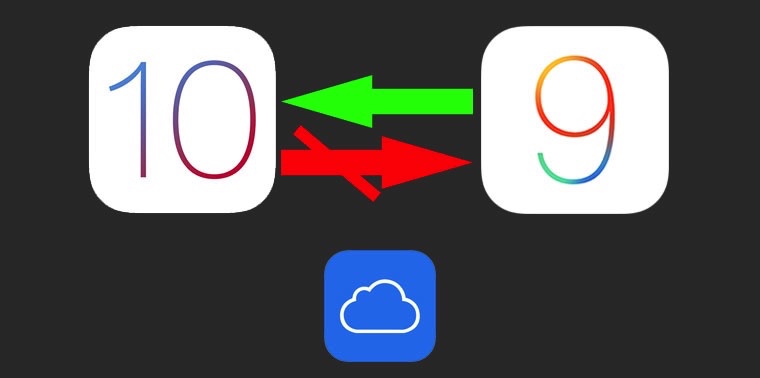
С выходом iOS 9 этот вопрос снова стал актуальным для некоторых пользователей и поэтому мы хотим напомнить в этой инструкции как вернуть старую версию iOS.
Необходимая подготовка
Первым делом мы рекомендуем вам сделать полное резервное копирование вашего устройства и в программе iTunes на компьютере, и в облачное хранилище iCloud. Сама процедура возврата предыдущей версии прошивки подразумевает полное стирание информации из вашего устройства и восстановление абсолютно чистого ПО. Соответственно, у вас должна быть резервная копия, откуда можно будет восстановить всю вашу персональную информацию и файлы.
Копирование желательно сделать сразу двумя этими способами, так как на некоторых версиях iOS было невозможно восстановить данные из резервной копии, сделанной на более свежей прошивке.
После этого в вашем устройстве обязательно проследуйте по пути Настройки > iCloud > Найти iPhone или iPad и отключите эту функцию. Делается это временно, для того, чтобы снять защиту с программного обеспечения вашего девайса и после восстановления прошивки функция снова будет включена автоматически.
Как вернуть старую версию iOS
Для начала восстановления предыдущей версии вам необходимо загрузить сам файл прошивки, а для проведения процедуры ее установки в iPhone или iPad вам понадобится компьютер, самая свежая версия программы iTunes и кабель USB.
- Перейдите на сайт getios.com .
- В поле YOUR DEVICE
выберите тот мобильный гаджет Apple, на котором вы собираетесь восстанавливать старую версию ПО. - В поле THE MODEL
укажите модель вашего устройства. - В поле iOS VERSION
выберите ту версию iOS, которую хотите восстановить. Имейте в виду, что компания Apple поддерживает возврат только на одну прошивку назад и только в течение нескольких недель после выхода новой версии. - Нажмите кнопку DOWNLOAD
и дождитесь полной загрузки файла прошивки.
Теперь вы можете перейти к самому процессу восстановления:
- Откройте программу iTunes. При любых операциях с прошивками желательно использовать только самую свежую версию iTunes, поэтому перед началом процедуры проверьте наличие обновлений и установите их при необходимости.

- Подключите ваше устройство к компьютеру кабелем и дождитесь пока iTunes распознает ваш девайс.
- Откройте страницу управления вашим устройством в iTunes.
- Зажав кнопку Shift на клавиатуре (или Alt, если вы используете компьютер Mac), нажмите в окне управления устройством кнопку Обновить.
- В открывшемся окне Проводника (или Finder, если вы используете компьютер Mac) выберите файл прошивки, скачанный вами на предыдущем этапе.
- Подтвердите намерение установить более старую версию операционной системы iOS.
- После этого процесс восстановления прошивки будет запущен. За ходом его выполнения вы можете наблюдать в верхней части окна iTunes.
В процессе установки прошивки в устройство, его нельзя отключать от компьютера и желательно ничего не нажимать до появления белого экрана с приветственной надписью. Она будет означать, что процесс завершен успешно и девайс можно активировать.
Как откатить версию IOS на iPhone, iPad.
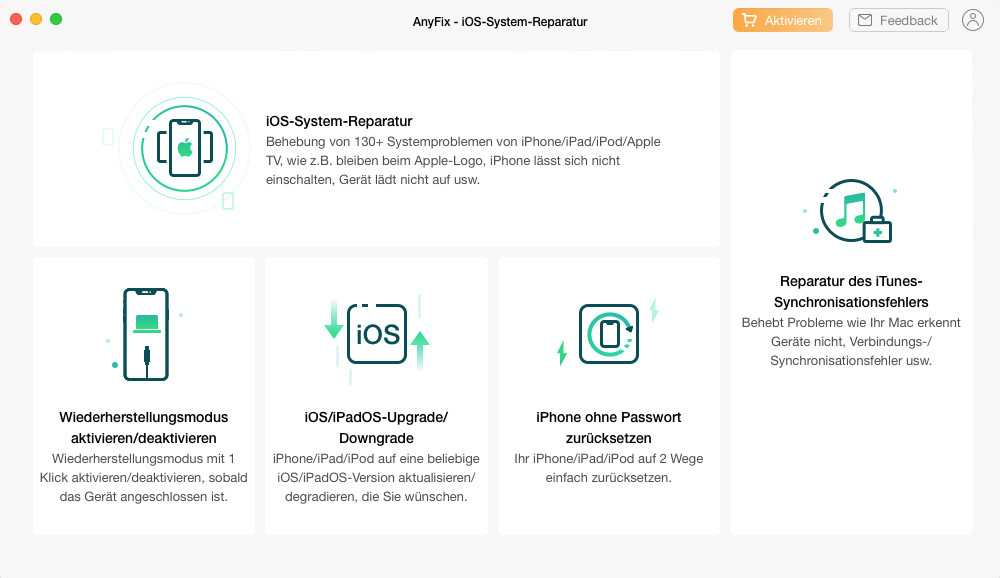 Как откатить версию IOS на iPhone, iPad Как откатится с ios 9
Как откатить версию IOS на iPhone, iPad Как откатится с ios 9
Внимание!
В статье я использую скриншоты с iPod Touch, но это не играет существенной роли. Данная инструкция актуальна в равной степени для iPad, iPhone или iPod Touch.
Откат прошивки iOS (Downgrade iOS)
– установка более старой версии прошивки. Раньше откат прошивки на старые системы был хоть и сложен, но более вероятен. Для этого пользователь должен был сохранить SHSH-сертификаты (цифровая подпись, уникальная для каждого девайса).
В данном случае мы делаем откат iOS 9 на iOS 8. Эти две системы поддерживают: iPad 2, iPad Mini 1, iPhone 4s, iPod Touch 5G и более новые в линейках девайсы. Для всех этих устройств откат возможен исключительно на iOS 8.4
(на 12 июля 2015 года) даже при сохранённых SHSH.
Теперь общий случай. Как правило, откат на более старую версию прошивки возможен:
а) если предыдущая прошивка всё ещё считается актуальной. Например, в данный момент весь мир тестирует iOS 9 Public Beta .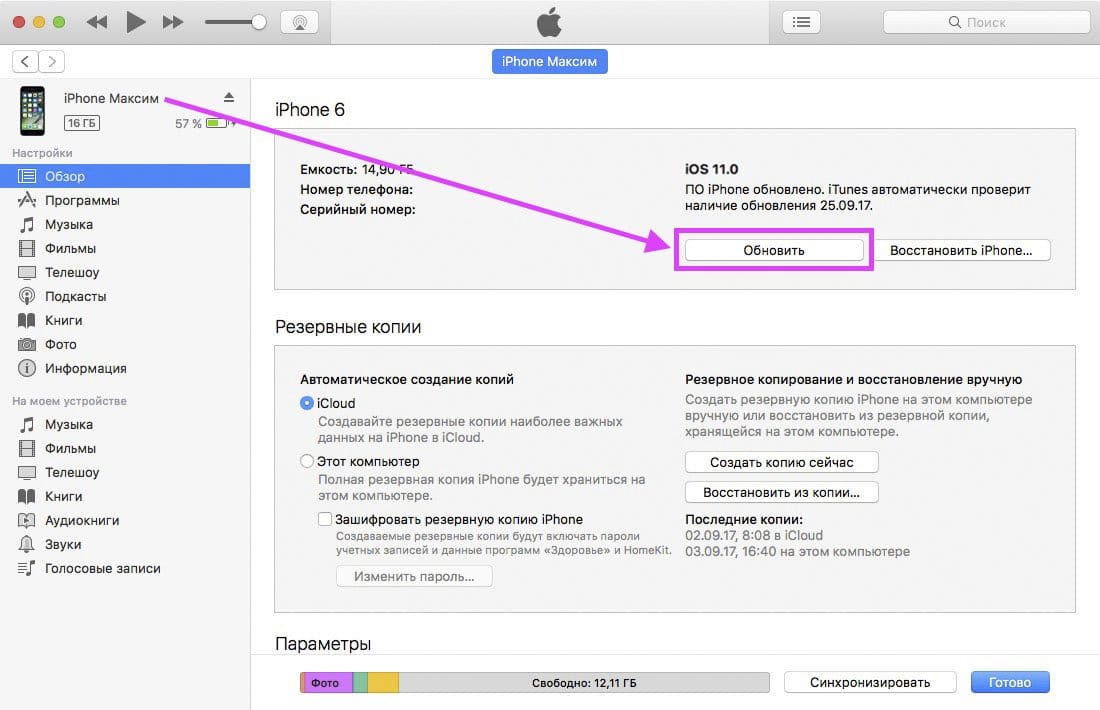 Официальная версия iOS 9 выйдет осенью. А значит до этого момента пользователь имеет возможность прошить своё устройство до актуальной официально iOS 8.4 .
Официальная версия iOS 9 выйдет осенью. А значит до этого момента пользователь имеет возможность прошить своё устройство до актуальной официально iOS 8.4 .
б) если новая официальная прошивка только что вышла. Например, после официального выхода iOS 9, у пользователя будет от 1 до 7 дней (может и чуть больше), чтобы передумать и сделать откат. В какой-то момент Apple вдруг перестаёт подписывать старые прошивки и тогда откат невозможен или существенно затруднён.
Инструкция по откату в данном случае идентична прошивке через восстановление..
Шаг 1.
Скачиваем прошивку от своего устройства, на которую можно произвести откат.
Шаг 2.
Отключаем функцию: “Найти iPad, iPhone или iPod” (зависит от вашего устройства). Настройки->iCloud.
Если это не сделать, то iTunes вам не даст осуществить прошивку. После перепрошивки не забудьте включить опцию обратно.
Шаг 2.
Подключаем устройство к компьютеру через шнур. Заходим в iTunes и выбираем девайс.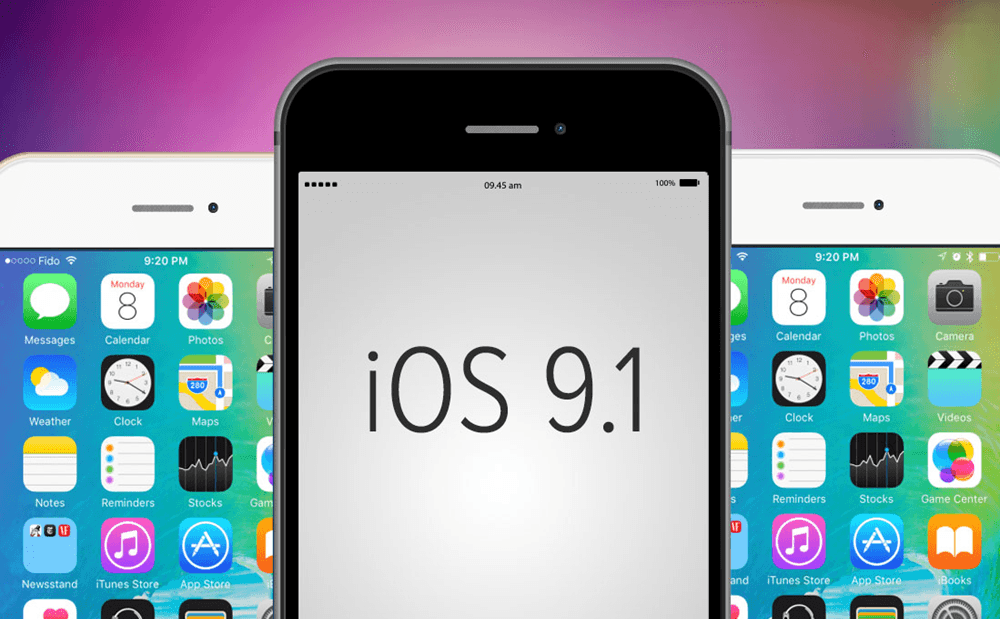 Ищем кнопку “Восстановить” и нажимаем с предварительно зажатой клавишей Alt-Option (в OS X) или Shift (в Windows).
Ищем кнопку “Восстановить” и нажимаем с предварительно зажатой клавишей Alt-Option (в OS X) или Shift (в Windows).
В новом окне выбираем скачанную прошивку. Потом в появившемся окне жмём “Восстановить” и начинается процесс восстановления/отката.
Это надо помнить!
Устройство откатится до заводских настроек. То есть перед запуском системы вам придется её заново настроить (надо как минимум знать пароль от Wi-Fi сети).
Резервную копию на более старую прошивку накатить можно лишь в том случае, если у вас осталась резервная копия, сделанная именно на старой прошивке. В том числе поэтому рекомендуется перед прошивкой iOS сохранять резервную копию на компьютер.
Всем удачного отката! 🙂 Если есть какие-то вопросы, дополнения или проблемы – пишите комментарии.
Есть возможность сделать откат на предыдущую версию операционной системы, для которой доступны инструменты для джейлбрейка. Apple уже традиционно оставляет ненадолго такую возможность после релиза новой ОС.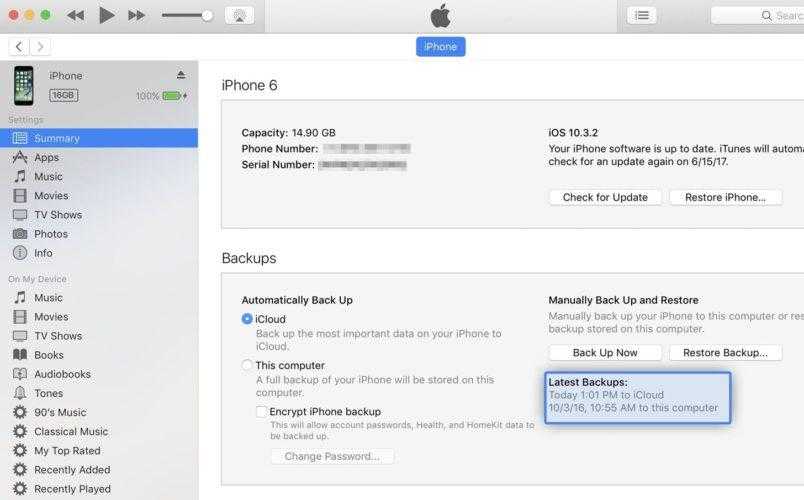 Спустя сутки после выхода обновления, компания по-прежнему выдает сертификаты для iOS 8.4.
Спустя сутки после выхода обновления, компания по-прежнему выдает сертификаты для iOS 8.4.
Выпущенная 13 августа прошивка iOS 8.4.1 является техническим обновлением, направленным на устранение ошибок предыдущей версии. Проблема заключается в том, что помимо устранения сбоев Apple Music в данном выпуске закрыты уязвимости , которые необходимые для работы джейлбрейк-утилиты TaiG. Всем, кто рассчитывает в будущем пользоваться Cydia, необходимо как можно скорее установить iOS 8.4.
Прямо сейчас у владельцев iPhone и iPad с iOS 8.4.1 есть возможность выполнить процедуру даунгрейда – откат на предыдущую стабильную версию ОС. Речь идет только об iOS 8.4 – для нее Apple выдает цифровые подписи. Стоит помнить, что ситуация может измениться в любую минуту.
Требования
:
- iPhone или iPad с операционной системой iOS 8.4.1.
- IPSW-файл iOS 8.4.
- iTunes 12 для Mac или Windows.
Как понизить прошивку с iOS 8.4.1 на iOS 8.4:
Шаг 1
: Загрузите файл прошивки iOS 8. 4 в формате IPSW по этой ссылке .
4 в формате IPSW по этой ссылке .
Шаг 2
: Убедитесь, что используете последнюю версию iTunes. Скачать iTunes 12.2.2 можно на этой странице .
Шаг 3
: Создайте резервную копию информации на устройстве. Это можно сделать, зайдя в настройках в iCloud –> Резервное копирование –> Создать резервную копию, или подключив iPhone или iPad к компьютеру и сохранив бекап с помощью iTunes.
Шаг 4
: Отключите Touch ID/Пароль в основном разделе настроек.
Шаг 5
: Отключите сервис Найти iPhone в разделе Настройки –> iCloud.
Шаг 6
: Подключите к компьютеру iPhone или iPad с установленной операционкой iOS 8.4.1.
Шаг 7
: Запустите iTunes и в верхней панели программы выберите пиктограмму вашего гаджета.
Шаг 8
: Удерживая на клавиатуре Shift (или Alt на OS X), кликните кнопку «Восстановить».
Шаг 9
: В окне программы укажите файл прошивки iOS 8.4 для вашего iPhone или iPad.
Шаг 10
: Дождитесь завершения процедуры, процесс восстановления ОС займет от 5 до 10 минут. Теперь вы можете пользоваться устройством с iOS 8.4.
Теперь вы можете пользоваться устройством с iOS 8.4.
Теперь после перехода на iOS 8.4 можно сделать джейлбрейк по инструкции (для Windows) или (для Mac).
Обновившись до новой версии IOS, вы можете заметить, что прошивка вам не понравится. В этом случае есть прекрасный выход — откатить программное обеспечение до оптимальной, на ваш взгляд, версии. То есть, если вы обновились до, например, IOS 10, то спокойно можете установить на свое устройство IOS 8, воспользовавшись нижеприведенными инструкциями.
Когда необходимо проводить откат iOS
Причинами для установки более старой версии операционной системы могут стать следующие обстоятельства:
- С новыми версиями прошивки изменяется дизайн, а новое оформление может понравиться не всем пользователям.
- Самым распространённым поводом является появление зависаний и глюков. Случаются подобные проблемы по двум причинам: либо новая версия прошивки стала доступна пользователям в слишком сыром виде, с ошибками в коде и недоработками, либо устройство, которое было обновлено, успело устареть для нагрузок, создаваемых новой версией IOS.

Учтите, что откат любого устройства для любой версии невозможен, подробную информацию о том, какое устройство до какой версии прошивки можно откатить, вы можете просмотреть на следующем сайте — http://appstudio.org/shsh . Все данные расположены в формате таблицы.
Как откатить iOS до определенной версии на Apple-устройстве
Перед тем как приступить к процессу, необходимо подготовить следующие вещи:
- Программу iTunes, установленную на вашем компьютере и обновленную до последней версии.
- Скаченная в легкодоступную папку выбранная вами версия программного обеспечения, имеющая формат IPSW. Скачать ее можно с проверенных интернет-сайтов, бесплатно распространяющих прошивки IOS, например, по следующей ссылке — http://appstudio.org/ios . Скачивайте прошивку строго для вашей модели устройства, иначе при установке возникнут проблемы.
- USB-переходник, который подключит ваше устройство к компьютеру.
Если все вышеприведенные условия вами выполнены, то следующим шагом станет подготовка самого устройства к процессу отката.
Сохранение важных данных
Учтите, что при откате устройства все данные, приложения и медиафайлы с него безвозвратно стираются, поэтому стоит о них позаботиться. Есть вариант, позволяющий удалять файлы с устройства, о нем будет сказано ниже в статье, но он является не менее стабильным. Сохранить все необходимо можно при помощи резервной копии, создаваемой следующим образом:
Отключение пароля
Еще один немаловажный пункт — отключение пароля и Touch ID, если оный поддерживается и включен на вашем устройстве.
Деактивация функции «Найти iPhone»
Перед любыми действиями с прошивкой устройства необходимо отключать функцию «Найти iPhone», так как, в противном случае, iTunes попросту не допустит вас к совершению каких-либо действий:
Откат прошивки
Если все предыдущие подготовительные работы были проведены, то можно приступать к самому откату. Не имеет значения, с какого устройства вы производите откат, а также с какой и до какой версии IOS будет выполнен переход.
- Подключите устройство к компьютеру посредством USB-переходника.
- Авторизуйтесь в системе.
- Перейдите к настройкам вашего устройства, кликнув по иконке в виде телефона или планшета.
- Зажмите кнопку Shift на клавиатуре, если вы пользуетесь Windows, или кнопку Option, если вы пользуетесь Mac OS. Не отпуская клавишу, кликнете по кнопке «Восстановить».
- Откроется окошко с папками, вам необходимо указать путь до прошивки, которую вы скачали ранее.
- Дождитесь, пока iTunes извлечет ПО из прошивки и установит его. Процесс может длиться от пяти минут до получаса, не отключайте устройство от компьютера и никакими действиями не прерывайте процесс, иначе устройство может войти в режим бесконечного восстановления.
Откат без потери данных
Такой вариант отката тоже существует, он позволяет выполнить откат без потери данных, находящихся на устройстве. Для этого в пункте 4 раздела «Откат прошивки» нужно нажать на кнопку «Восстановить», а кнопку «Обновить». Все остальные шаги полностью совпадают. Единственное, стоит учитывать, что выполнение полного восстановление, то есть сброс системы и установка ее с нуля, безопасней, так как шанс того, что от предыдущей версии останутся какие-либо элементы, намного ниже.
Все остальные шаги полностью совпадают. Единственное, стоит учитывать, что выполнение полного восстановление, то есть сброс системы и установка ее с нуля, безопасней, так как шанс того, что от предыдущей версии останутся какие-либо элементы, намного ниже.
Видеоурок: Как откатить версию iOS
Сторонние программы для отката
Если по каким-то причинам способ с iTunes вам не подходит, то вы можете воспользоваться сторонней программой RedSnow. Она распространяется бесплатно как для Windows, так и для Mac OS на официальном сайте разработчика — http://redsnow.ru .
- Скачав и открыв программу, выберите раздел Extras.
- Кликнете по кнопке Even More.
- В открывшемся меню перейдите к блоку Restore.
- Нажмите кнопку IPSW, чтобы указать путь до заранее скаченной прошивки.
- В появившемся уведомлении у вас спросят, отменить повышение модема или нет. Кликнете по варианту «Да».
- Откроется окошко, в котором вас предупредят, что сейчас устройство необходимо будет перевести в режим восстановления, закройте его.

- Подключите устройство к компьютеру при помощи USB-переходника и введите его в DFU Mode. Как это сделать, пошагово описано в самой программе.
- Если вы раньше не выполняли подобных операций по откату с этой программой, то кликнете по кнопке Remote, чтобы она автоматически отыскала на своих серверах необходимые хеши.
- Готово, теперь останется дождаться окончания процесса. Устройство автоматически обновиться до загруженной вами версии и включится, после чего вам придется пройти процесс его начальной настройки.
Возможен ли откат отдельных приложений
Если целью вашего отката системы является установка более старых версий приложений, то проводить его не стоит, так как есть вариант лучше — воспользоваться специальной программой App Admin. Скачать ее можно прямо из App Store бесплатно. Благодаря этому приложению, вы сможете просмотреть все доступные версии приложений, установленных на вашем телефоне, и откатиться до них. Чтобы воспользоваться программой, достаточно выбрать приложения для отката и ввести уникальный номер версии, до которой нужно отбросить выбранное приложение.
Итак, установка более старой версии программного обеспечения возможна на всех устройствах от компании Apple, но откатывать можно не до любой версии, а только до тех, которые имеют подпись SHSH. Процесс можно выполнить как через официальное приложение iTunes, так и через сторонние программы. Главное, скачать правильную версию прошивки и не прерывать процесс обновления до полноценного его завершения.
На iPhone и iPad у многих пользователей возникало желание откатиться на предыдущую более быструю и стабильную прошивку. Даже не смотря на то, что Apple прикрыла возможность отката, народные умельцы состряпали утилиту OdysseusOTA2
, которая возвращает возможность сделать даунгрэйд на некоторых iOS-устройствах. На каких устройствах это возможно, что для этого понадобиться и как это сделать — читайте в этом материале.
Откат на iOS 8.4.1. возможен лишь потому, что Apple до сих пор подписывает OTAblobs для iOS 8.4.1. Обязательным условием даунгрейда является наличие .
К сожалению, утилита OdysseusOTA2
позволяет сделать откат не на всех iOS-устройствах.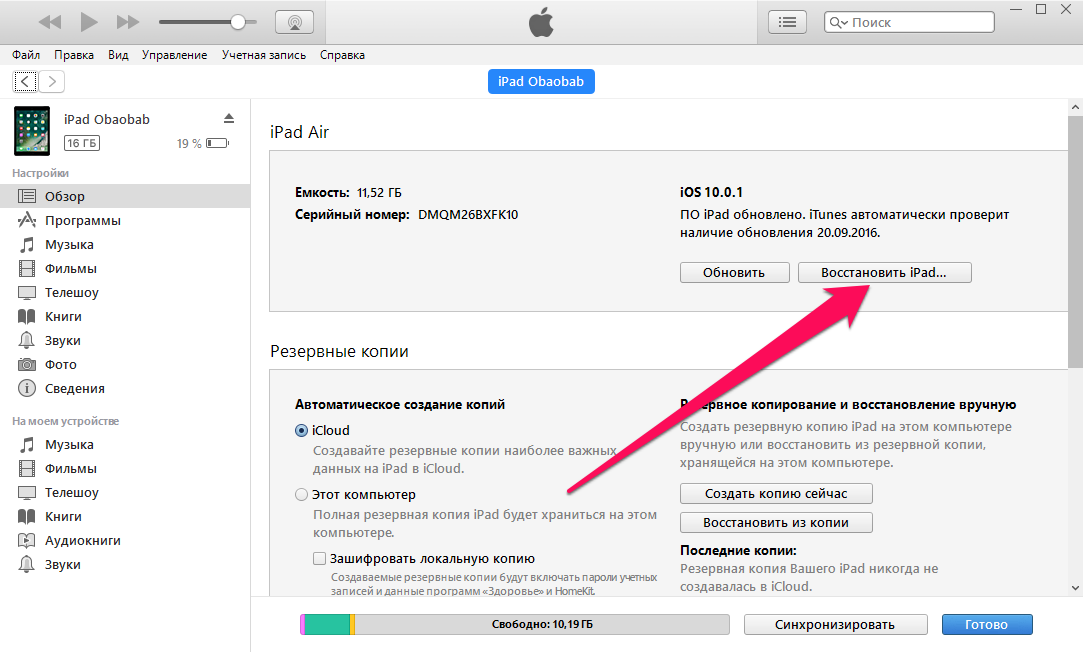 Счастливчиками стали владельцы iPhone 5, iPhone 5c, iPhone 4s, iPad 3 и iPad 2, которые могут откатиться с iOS 9.0, 9.0.1, 9.0.2 на iOS 8.4.1, не имея сертификатов . Также OdysseusOTA2
Счастливчиками стали владельцы iPhone 5, iPhone 5c, iPhone 4s, iPad 3 и iPad 2, которые могут откатиться с iOS 9.0, 9.0.1, 9.0.2 на iOS 8.4.1, не имея сертификатов . Также OdysseusOTA2
позволяет пользователям этих iPhone и iPad обновиться с iOS 7 на iOS 8.4.1.
Как сделать откат (даунгрейд) с iOS 9-9.0.2 на iOS 8.4.1, используя утилиту OdysseusOTA2
1
. для своей модели устройства. Расположите файл прошивки на рабочем столе.
2
. Скачайте утилиту для даунгрейда OdysseusOTA2
отсюда.
3
. Откройте «Терминал
» и последовательно введите следующие команды:
cd to the directory
cd odysseusOTA2
cd macos
После каждой из них нажимайте клавишу Return
(Enter).
Внимание! Примеры всех команд находятся в файле «README.txt», который расположен в папке «odysseusOTA2».
./ipsw ~/Desktop/.ipsw custom_downgrade.ipsw -bbupdate
где вместо укажите имя прошивки, например:
.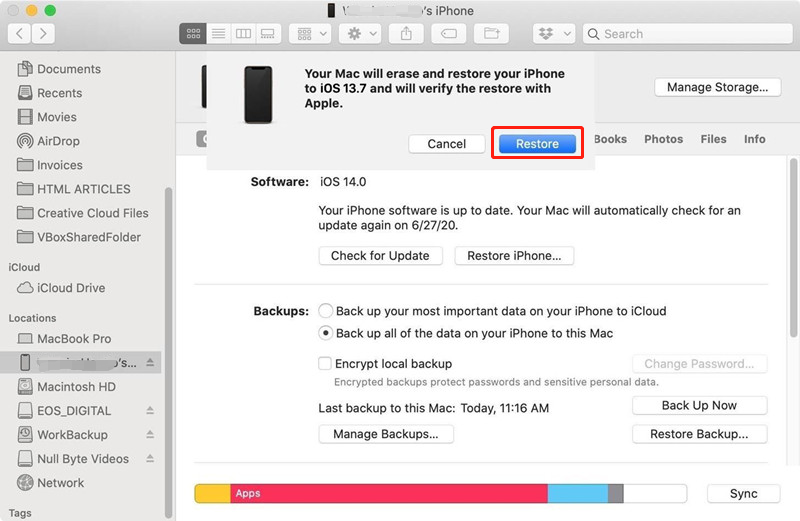 /ipsw ~/Desktop/iPhone5,2_8.4.1_12h421_Restore.ipsw custom_downgrade.ipsw -bbupdate
/ipsw ~/Desktop/iPhone5,2_8.4.1_12h421_Restore.ipsw custom_downgrade.ipsw -bbupdate
Дождитесь окончания процесса (появится надпись «Done
»).
5
. Скачайте SHSH Blobs, введя в «Терминале» следующую команду:
./idevicerestore -t custom_downgrade.ipsw
6
. Распакуйте pwnediBSS вводом в «Терминале» следующей команды:
./xpwntool `unzip -j custom_downgrade.ipsw ‘Firmware/dfu/iBSS*’ | awk ‘/inflating/{print $2}’` pwnediBSS
7
. Откройте на iPhone или iPad Cydia.
8
. Перейдите в раздел «Поиск
».
9
. В строку поиска введите «OpenSSH
», выберите утилиту и нажмите кнопку «Install
».
10
. Кликните по кнопке «Вернуться в Cydia
».
11
. Подключите iPhone или iPad к одной сети с Mac.
12
. Откройте Настройки
→ Wi-Fi
→ выберите активное подключение к сети и запомните IP-адрес.
13
. В «Терминале
» введите следующую команду, благодаря которой полученные файлы скопируются на iPhone или iPad:
scp pwnediBSS .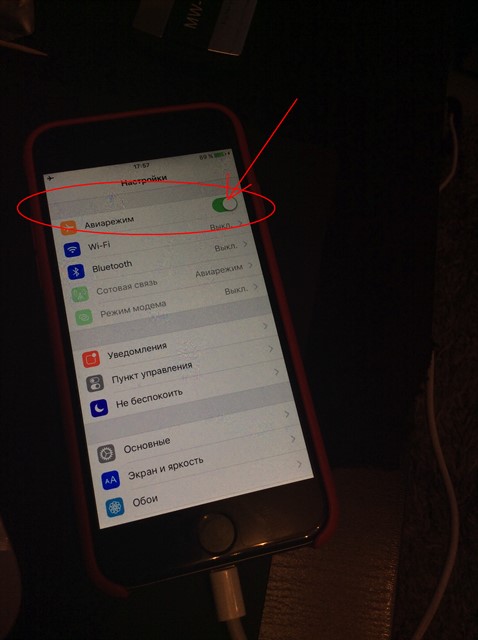 ./kloader [email protected]_OF_DEVICE:
./kloader [email protected]_OF_DEVICE:
где вместо IP_OF_DEVICE
scp pwnediBSS ../kloader [email protected]:
Внимание! После ввода IP-адреса, не забудьте поставить двоеточие!
14
. Подтвердите свои действия вводом команды «Yes»
.
15
. В качестве пароля введите «alpine»
(без кавычек).
16
. В «Терминале
» откройте новую вкладку и введите следующую команду:
ssh [email protected]_OF_DEVICE
где вместо IP_OF_DEVICE
укажите IP-адрес своего устройства, например:
ssh [email protected]
17
. На сообщение «Терминала»
~ root#
введите следующую команду:
./kloader pwnediBSS
18
. Когда дисплей iPhone или iPad станет чёрным, закройте в «Терминале»
текущую вкладку с сессией ssh.
19
. Введите следующую команду в основном окне «Терминала»
:
./idevicerestore -w ./custom_downgrade. ipsw
ipsw
Дождитесь окончания процесса, в течение которого iPhone или iPad несколько раз перезагрузится. По окончании процесса появится окно с первичной настройкой iOS 8.4.1.
Готово!
Есть возможность сделать откат на предыдущую версию операционной системы. Apple уже традиционно после релиза каждой новой ОС оставляет ненадолго такую возможность. Спустя сутки после выхода обновления, компания все еще выдает сертификаты для iOS 8.4.1.
Выпущенное 16 сентября обновление iOS 9 является крупным программным релизом с большим списком изменений и улучшений . Тем не менее множество обладателей iPhone и iPad сообщают о проблемах в работе устройств. Сбои начались еще на стадии загрузки апдейта, когда люди не могли получить обещанный дистрибутив из-за недоступности сервисов Apple.
Обладатели iOS-устройств жалуются на некорректную работу Wi-Fi, пропавшие пункты меню в настройках, графические артефакты при выводе интерфейса, подвисания операционной системы. Среди нововведений в iOS 9 — улучшенные алгоритмы энергопотребления, однако на деле аккумулятор гаджетов теряет заряд слишком интенсивно.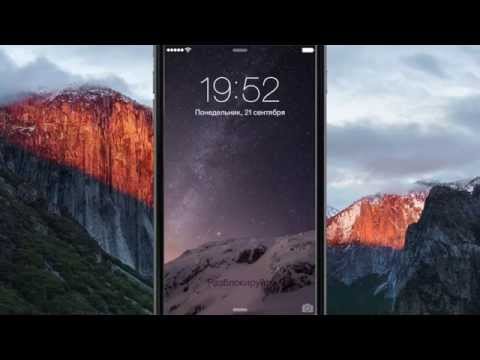
Вероятно, последующие апдейты iOS 9 исправят эти проблемы, но до этих пор имеет смысл выполнить процедуру даунгрейда – отката на прошивку iOS 8. Речь идет только о версии iOS 8.4.1 – для нее Apple еще выдает цифровые подписи. Стоит помнить, что ситуация может измениться в любой момент.
Требования
:
- iPhone или iPad под управлением iOS 9.0.
- Файл прошивки iOS 8.4.1 в формате IPSW.
- iTunes 12.3 для Mac или Windows.
Как сделать откат с iOS 9.0 на iOS 8.4.1:
Шаг 1
: Скачайте IPSW-файл iOS 8.4.1 по этой ссылке .
Шаг 2
: Проверьте, что у вас установлена последняя версия iTunes. Скачать iTunes 12.3 можно .
Шаг 3
: Сделайте бекап данных на устройстве. Это можно сделать, зайдя в настройках в iCloud –> Резервное копирование –> Создать резервную копию, или подключив iPhone или iPad к компьютеру и сохранив бекап с помощью iTunes.
Шаг 4
: Отключите Touch ID/Пароль в основном разделе настроек.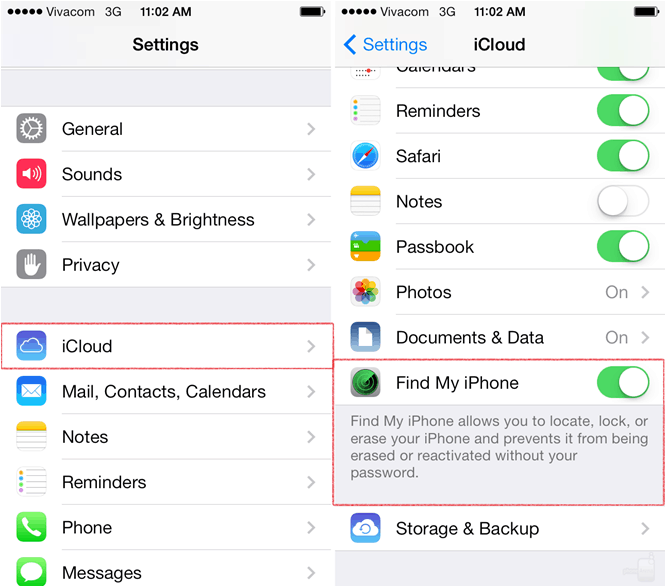
Шаг 5
: Выключите функцию «Найти iPhone» в разделе Настройки –> iCloud.
Шаг 6
: Подключите к компьютеру iPhone или iPad с iOS 9.0 на борту к своему компьютеру.
Шаг 7
: Откройте iTunes и в верхней панели программы выберите пиктограмму вашего гаджета.
Шаг 8
: Удерживая на клавиатуре Shift (или Alt на OS X), кликните кнопку «Восстановить».
Шаг 9
: В окне программы укажите файл прошивки iOS 8.4.1, загруженный на шаге 1.
Шаг 10
: Дождитесь завершения процедуры, процесс восстановления ОС займет некоторое время. Теперь вы можете пользоваться устройством с iOS 8.4.1.
Быстрый ответ: как вернуться к iOS 9?
Можно ли перейти на iOS 9?
Как вернуться к iOS 9 с помощью чистого восстановления.
Шаг 2: Загрузите последнюю версию общедоступного файла iOS 9 IPSW (сейчас iOS 9.3.2) на свой компьютер.
Шаг 3: Подключите устройство iOS к компьютеру через USB.
Шаг 4. Запустите iTunes и откройте страницу «Сводка» для вашего устройства iOS.
Как я могу понизить версию своего iPhone 7?
Подключите устройство к компьютеру, затем переведите устройство в режим восстановления, следуя этим инструкциям:
- Для iPhone 6s и более ранних моделей, iPad или iPod touch: одновременно нажмите и удерживайте кнопки «Режим сна/Пробуждение» и «Домой».
- Для iPhone 7 или iPhone 7 Plus: одновременно нажмите и удерживайте кнопки «Режим сна/Пробуждение» и «Уменьшение громкости».
Как я могу редактировать файл IPSW в Windows?
Как использовать файлы IPSW
- Подключите свой iPhone или устройство iOS к компьютеру.
- Выберите устройство в iTunes.
- На Mac нажмите и удерживайте клавишу «Option», а затем нажмите «Обновить».
- На ПК с Windows удерживайте нажатой клавишу «SHIFT», а затем нажмите «Обновить».

- Выберите загруженный файл IPSW и нажмите «Выбрать».
- Пусть устройство iOS обновится как обычно.
Можно ли понизить версию iOS с 12 до 11?
Поскольку переход с iOS 12/12.1 на iOS 11 сотрет все на устройстве, вы должны сначала сделать полную резервную копию вашего iPhone iPad. Но не волнуйтесь, некоторые профессиональные инструменты для восстановления данных iOS могут помочь вам вернуть потерянные файлы из резервной копии iTunes и iCloud после процесса перехода на более раннюю версию.
Как отменить обновление Android?
Если приложение предварительно установлено
- Перейдите в настройки на своем телефоне.
- Перейдите к приложениям.
- Здесь вы увидите все приложения, которые вы установили и обновили.
- Выберите приложение, версию которого хотите понизить.
- В правом верхнем углу вы увидите меню бургеров.
- Нажмите ее и выберите «Удалить обновления».

- Появится всплывающее окно с запросом на подтверждение.
Как вернуться к iOS 11?
iTunes обнаружит ваше устройство в режиме восстановления и спросит, что вы хотите сделать.
- Нажмите «Восстановить» во всплывающем окне iTunes.
- Нажмите «Восстановить и обновить» для подтверждения.
- Нажмите «Далее» в средстве обновления программного обеспечения iOS 11.
- Нажмите «Принять», чтобы принять Условия и положения и начать загрузку iOS 11.
Можно ли удалить последнее обновление iPhone?
Откройте приложение «Настройки» на своем iPhone и перейдите в «Общие». os wiki Найдите надоедливое обновление программного обеспечения iOS и нажмите на него. Нажмите «Удалить обновление» и подтвердите, что хотите удалить обновление.
Можно ли перейти с iOS 12?
Резервные копии iOS 12 не будут восстановлены на вашем устройстве после запуска iOS 11. Если вы выполняете переход на более раннюю версию без резервной копии, будьте готовы начать с нуля. os wiki Чтобы приступить к переходу на более раннюю версию, сделайте резервную копию своего устройства iOS в iTunes или iCloud.
Если вы выполняете переход на более раннюю версию без резервной копии, будьте готовы начать с нуля. os wiki Чтобы приступить к переходу на более раннюю версию, сделайте резервную копию своего устройства iOS в iTunes или iCloud.
Как вернуться к iOS 11 без компьютера?
Тем не менее, вы все еще можете перейти на iOS 11 без резервной копии, только вам придется начать с чистого листа.
- Шаг 1. Отключите функцию «Найти iPhone»
- Шаг 2. Загрузите файл IPSW для своего iPhone.
- Шаг 3. Подключите iPhone к iTunes.
- Шаг 4. Установите iOS 11.4.1 на свой iPhone.
- Шаг 5. Восстановите iPhone из резервной копии.
Как вернуться к более старой версии iOS?
Нажмите и удерживайте клавишу «Shift», затем нажмите кнопку «Восстановить» в нижней правой части окна ОС вики, чтобы выбрать, какой файл iOS вы хотите восстановить. Выберите файл для предыдущей версии iOS в папке «Обновления программного обеспечения iPhone», доступ к которой вы получили на шаге 2. Файл будет иметь расширение «.ipsw».
Файл будет иметь расширение «.ipsw».
Можно ли обновить приложение?
Отменить обновление приложения с помощью iTunes. Если ваша версия iTunes 12.6 или более ранняя и у вас есть резервная копия iTunes, содержащая старую версию, выполните следующие действия, чтобы отменить обновление приложения. Откройте iTunes и выберите свое устройство, но помните, что в данный момент не синхронизируйте вики с ОС iPhone. Шаг 4Перейдите на вкладку «Приложения» и выберите «Приложения».
Как перейти на более раннюю версию iOS 12?
Как понизить версию iOS 12
- Откройте iTunes на ПК или Mac.
- Загрузите старое обновление программного обеспечения iOS (при условии, что оно все еще подписано — см. предупреждения выше).
- Подключите свой iPhone или iPad с более новой версией iOS к ПК или Mac и выберите его в раскрывающемся списке в левом верхнем углу iTunes.

Как вернуться к iOS 7?
Выберите IPSW-файл iOS 7.1.2, а iTunes сделает все остальное. Помните: чтобы вернуть свои приложения и данные, вам нужно будет восстановить их, используя самую последнюю резервную копию из iOS 7. Если это не сработает, и вы уверены, что Apple все еще подписывает iOS os wiki 7, у Macworld есть подробная инструкция. исправить обновление, переведя телефон в режим восстановления.
Как отменить обновление iPhone?
Как вернуть iPhone к предыдущему обновлению
- Загрузите и установите версию iOS, к которой вы хотите вернуться, используя ссылки в разделе «Ресурсы».
- Подключите iPhone к компьютеру с помощью прилагаемого USB-кабеля для передачи данных.
- Выделите свой iPhone в списке под заголовком «Устройства» в левом столбце.
- Перейдите к месту, где вы сохранили прошивку iOS.
При понижении версии iOS все удаляется?
Есть два способа восстановить iPhone с помощью iTunes.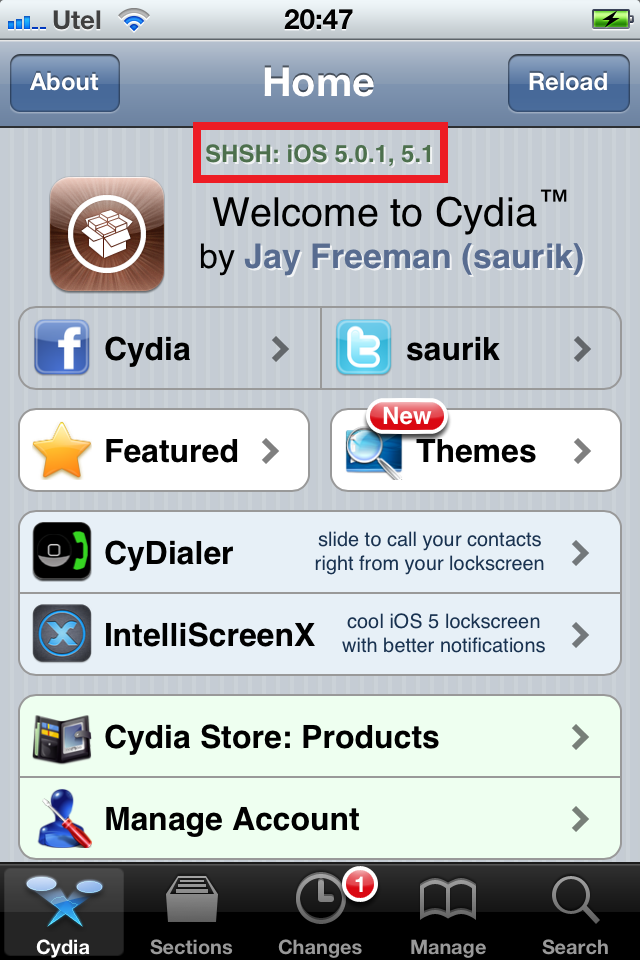 Стандартный метод не удаляет данные вашего iPhone при восстановлении. С другой стороны, если вы восстанавливаете свой iPhone в режиме DFU, все данные вашего iPhone удаляются.
Стандартный метод не удаляет данные вашего iPhone при восстановлении. С другой стороны, если вы восстанавливаете свой iPhone в режиме DFU, все данные вашего iPhone удаляются.
Вот пошаговое руководство по восстановлению неподписанной прошивки iOS, такой как iOS 11.1.2, которую можно взломать. Таким образом, возможность обновить или перейти на неподписанную версию прошивки iOS может быть очень полезна, если вы хотите сделать джейлбрейк своего iPhone, iPad или iPod touch.
Как перейти с iOS 12 на iOS 9?
Чтобы понизить версию iOS 12 до iOS 11.4.1, вам необходимо загрузить соответствующий IPSW. IPSW.me
- Посетите IPSW.me и выберите свое устройство.
- Вы попадете в список версий iOS, которые Apple все еще подписывает. Нажмите на версию 11.4.1.
- Загрузите и сохраните программное обеспечение на рабочем столе компьютера или в другом месте, где его легко найти.
Можно ли вернуться к предыдущей версии iOS?
Обычно Apple перестает подписывать предыдущую версию iOS через несколько дней после выпуска новой версии. Это означает, что с помощью os wiki часто можно вернуться к предыдущей версии iOS в течение нескольких дней после обновления — при условии, что последняя версия была только что выпущена и вы быстро обновились до нее.
Это означает, что с помощью os wiki часто можно вернуться к предыдущей версии iOS в течение нескольких дней после обновления — при условии, что последняя версия была только что выпущена и вы быстро обновились до нее.
Как перейти на iOS 11.1 2?
Чтобы понизить или обновить устройство (устройства) iOS до iOS 11.1.2, выполните следующие действия: 1) Убедитесь, что iOS 11.1.2 все еще подписана, когда вы пытаетесь сделать это через os wiki. В противном случае вы зря теряете время. Вы можете использовать IPSW.me для проверки статуса подписи любой прошивки в режиме реального времени.
Можно ли понизить версию iOS?
Вполне разумно, что Apple не поощряет переход на предыдущую версию iOS, но это возможно. В настоящее время серверы Apple все еще подписывают iOS 11.4. К сожалению, вы не можете вернуться назад, что может быть проблемой, если ваша последняя резервная копия os wiki была сделана при работе с более старой версией iOS.
Можно ли перейти на iOS 11?
Apple нормально перестает подписывать старые версии iOS через несколько недель после очередного выпуска.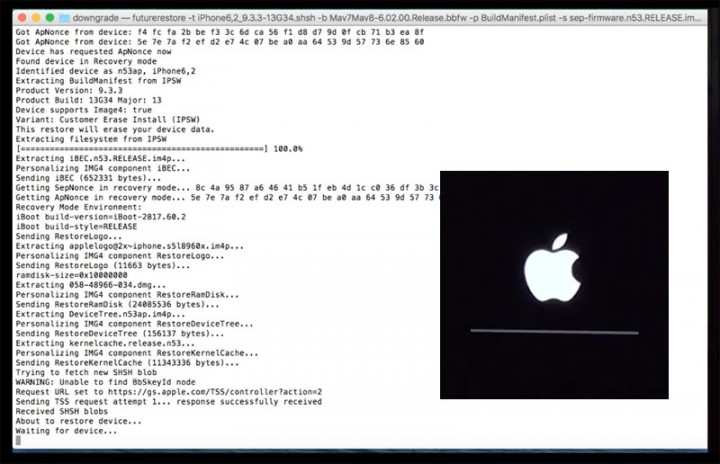 os wiki Это именно то, что происходит здесь, поэтому больше невозможно перейти с iOS 12 на iOS 11. Однако, если у вас есть проблемы конкретно с iOS 12.0.1, вы все равно можете перейти на iOS 12 без проблем.
os wiki Это именно то, что происходит здесь, поэтому больше невозможно перейти с iOS 12 на iOS 11. Однако, если у вас есть проблемы конкретно с iOS 12.0.1, вы все равно можете перейти на iOS 12 без проблем.
Могу ли я перейти на iOS 10?
Вы можете перейти на iOS 10.3.3, если будете действовать быстро. Мы рассмотрим, как вы можете понизить версию iOS 11 до iOS 10 на iPhone или iPad. Для этого руководства требуется iTunes и компьютер, доступ в Интернет, файл iOS 10.3.3 ISPW и кабель USB. os wiki Невозможно понизить версию iOS 11 без iTunes и компьютера.
Как удалить Apple Software Update?
Как удалить:
- Снова откройте апплет панели управления «Удалить программу», если вы его закрыли.
- Найдите там Apple Software Update, щелкните запись правой кнопкой мыши и выберите вариант удаления в контекстном меню.
 Следуйте открывшемуся диалоговому окну.
Следуйте открывшемуся диалоговому окну.
Как мне войти в режим DFU?
iPad, iPhone 6s и ниже, iPhone SE и iPod touch
- Подключите устройство к компьютеру с помощью USB-кабеля.
- Удерживайте одновременно кнопку «Домой» и кнопку «Блокировка».
- Через 8 секунд отпустите кнопку блокировки, продолжая удерживать кнопку «Домой».
- Ничего не будет отображаться на экране, когда устройство находится в режиме DFU.
Как перейти на iOS 12 без компьютера?
Самый безопасный способ понизить версию iOS 12.2/12.1 без потери данных
- Шаг 1: Установите программу на свой компьютер. После установки Tenorshare iAnyGo на свой компьютер запустите его, а затем подключите iPhone с помощью кабеля Lightning.
- Шаг 2: Введите данные своего iPhone.
- Шаг 3: Вернитесь к старой версии.
Как удалить обновление из App Store?
Скрытие обновлений Mac App Store
- Шаг 2.
 Щелкните вкладку «Магазин» в строке меню и выберите «Показать все обновления программного обеспечения».
Щелкните вкладку «Магазин» в строке меню и выберите «Показать все обновления программного обеспечения». - Шаг 1. Откройте Mac App Store.
- Шаг 2: Щелкните правой кнопкой мыши обновления, которые вы хотите скрыть, и выберите Скрыть обновление.
- Шаг 1. Откройте Mac App Store и перейдите на вкладку «Обновления».
Как перейти с бета-версии iOS?
Даунгрейд с бета-версии iOS 12
- Войдите в режим восстановления, удерживая кнопки «Питание» и «Домой», пока iPhone или iPad не выключится, затем продолжайте удерживать кнопку «Домой».
- Когда появится надпись «Подключиться к iTunes», сделайте именно это — подключите его к компьютеру Mac или ПК и откройте iTunes.
Фото в статье «Pexels» https://www.pexels.com/photo/woman-wearing-black-jacket-2420476/
Как понизить версию iOS 9 Beta до iOS 8
Ознакомьтесь с учебным пособием о том, как понизить версию iOS 9 Beta до iOS 8
Итак, после множества запросов от наших пользователей, вот руководство о том, как понизить версию iOS 9 Beta до iOS 8.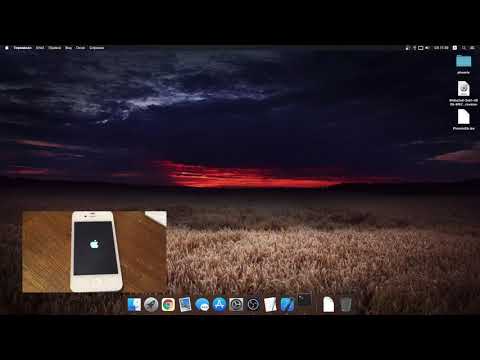
iOS 9 может быть интересной благодаря новым функциям. и усовершенствования, но запускать бета-версию программного обеспечения на основном iPhone или iPad редко рекомендуется, так как в настоящее время опыт далеко не оптимален. Для тех, кто установил бета-версию iOS 9 только для того, чтобы обнаружить, что текущее состояние немного истощает, лучшее решение — откатиться до стабильной версии iOS 8. Возврат с iOS 9это довольно легко сделать, хотя это немного сложнее, чем обычный процесс восстановления iOS, если вы продолжите, вы вернетесь к 8 за считанные минуты.
Для начала вам потребуется USB-кабель, компьютер с последней версией iTunes и соответствующий IPSW-файл iOS 8.4 для конкретного устройства, версия которого понижается (да, подписанная iOS тоже подойдет).
Как понизить версию iPhone или iPad с iOS 9 Beta Назад к iOS 8
Вероятно, перед началом этого процесса вы захотите сделать резервную копию своего устройства iOS, иначе вы можете потерять важные для вас данные.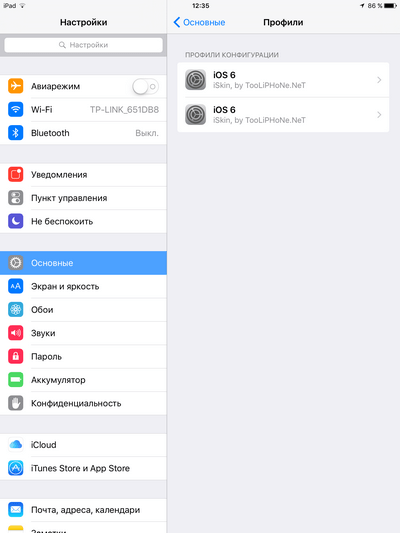 Вы не можете восстановить iOS 9до iOS 8, так что имейте это в виду.
Вы не можете восстановить iOS 9до iOS 8, так что имейте это в виду.
- На устройстве iOS 9 откройте «Настройки» и перейдите в iCloud, выключите «Найти iPhone», затем выключите iPhone, iPad или iPod touch, нажав и удерживая кнопку питания. button
- Запустите iTunes и подключите iPhone, iPad, iPod touch к компьютеру с помощью USB-кабеля, затем сразу же нажмите и удерживайте кнопку питания и кнопку «Домой» вместе в течение 10 секунд, затем отпустите кнопку питания, но не отпускайте кнопку «Домой»
- Когда в iTunes появляется сообщение о том, что устройство обнаружено в режиме восстановления, вы успешно вошли в режим DFU, и оборудование готово к даунгрейду
- В iTunes выберите устройство на вкладке «Сводка», найдите кнопку «Восстановить» — на Mac нажмите кнопку OPTION, на ПК с Windows нажмите кнопку SHIFT, затем перейдите к IPSW iOS 8. файл, который вы загрузили ранее
- Позвольте процессу понижения версии завершиться, когда он будет завершен, iPhone, iPad или iPod touch перезагрузится в новую установку iOS 8, на этом этапе вы можете пройти типичный процесс установки и восстановить из iCloud или Сделайте резервную копию iTunes или настройте ее как New
Для незнакомца это работает, потому что iPhone или iPad переводятся в режим DFU, что означает «Режим обновления прошивки устройства», особое состояние оборудования, которое позволяет понизить версию iOS и обновить ее до поддерживаемой прошивки. Обратите внимание, что режим DFU не всегда требуется для понижения версии программного обеспечения iOS, и предыдущие бета-версии iOS (например, возврат к 7 с 8) можно было выполнить с помощью простого восстановления IPSW, тем не менее BGR рекомендует использовать режим DFU, и в наших тестах это работало нормально.
Обратите внимание, что режим DFU не всегда требуется для понижения версии программного обеспечения iOS, и предыдущие бета-версии iOS (например, возврат к 7 с 8) можно было выполнить с помощью простого восстановления IPSW, тем не менее BGR рекомендует использовать режим DFU, и в наших тестах это работало нормально.
Теперь, когда вы вернулись к стабильной версии iOS, лучше всего подождать, пока программа публичного бета-тестирования iOS запустит более стабильные версии, если вы хотите плавать в будущих версиях iOS 9 или, возможно, даже лучше , просто дождитесь финальной версии, чтобы наслаждаться ею на iPhone или iPad.
Как понизить версию iOS 9 Beta до iOS 8 Руководство бесплатно?
Начиная с: Бесплатно
Это руководство является бесплатной моделью
Бесплатная пробная версия: Может быть включено, пожалуйста, проверьте на официальном сайте, мы упоминали выше.
Учебное пособие «Как понизить версию iOS 9 Beta до iOS 8» бесплатно или бесплатно. Это означает, что вы можете по-настоящему насладиться руководством «Как понизить версию iOS 9 Beta до iOS 8».
Руководство «Как понизить версию iOS 9 Beta до iOS 8» дает вам простое и эффективное управление, а «Как понизить версию iOS 9 Beta до iOS 8» позволяет вам сосредоточиться на самых важных вещах. Это удобное руководство по использованию, возможно, оно вам понравится, а учебник «Как понизить версию iOS 9 Beta до iOS 8» можно использовать на устройствах Linux, Windows или Android.
Как понизить версию iOS 9 Beta до iOS 8: преимущества
- Бесплатный учебник «Как понизить версию iOS 9 Beta до iOS 8» .
- Помогает многим пользователям своевременно следить за новостями.
- Стоимость руководства «Как понизить версию iOS 9 Beta до iOS 8» бесплатна.
Как понизить версию iOS 9 Beta до iOS 8: часто задаваемые вопросы
Краткое изложение руководства: Как понизить версию iOS 9 Beta до iOS 8
В этом руководстве мы рассказали вам о том, как понизить версию iOS 9 Beta до iOS 8; пожалуйста, прочитайте все шаги, чтобы понять, как понизить версию iOS 9Бета для iOS 8 в случае, если вам нужна помощь от нас, свяжитесь с нами.
Как это руководство поможет вам?
Итак, в этом руководстве мы обсуждаем, как понизить версию iOS 9 Beta до iOS 8, что, несомненно, поможет вам.
Каково фактическое время выполнения этого метода?
Время, необходимое для выполнения руководства «Как перейти с бета-версии iOS 9 на iOS 8», составляет более 10 минут.
Какие устройства поддерживаются?
Какие операционные системы поддерживаются?
mac OS
Как понизить версию iOS 9 Beta до iOS 8 Учебное пособие : последнее примечание
Для наших посетителей : Если у вас есть какие-либо вопросы относительно , то, пожалуйста, спросите нас через раздел комментариев ниже или свяжитесь с нами напрямую.
Образование: Это руководство или учебник предназначено только для образовательных целей.
Дезинформация: Если вы хотите исправить любую дезинформацию о руководстве «Как понизить версию iOS 9 Beta до iOS 8», пожалуйста, свяжитесь с нами.
Хотите добавить альтернативный метод : Если кто-то хочет добавить дополнительные методы в руководство Как понизить версию iOS 9 Beta до iOS 8, пожалуйста, свяжитесь с нами.
Наш контакт : Пожалуйста, используйте нашу контактную страницу для любой помощи. Вы также можете использовать наши социальные сети и учетные записи, подписавшись на Whatsapp, Facebook и Twitter, чтобы задать свои вопросы. Мы всегда рады помочь вам. Мы отвечаем на ваши вопросы в течение 24-48 часов (выходные).
Канал: Если вы хотите, чтобы последние обновления программного обеспечения и обсуждение любого программного обеспечения были у вас в кармане, то вот наш Telegram-канал.
Надеюсь, вам понравилась статья Понизить версию iOS 9 Beta до iOS 8 . Пожалуйста, поделитесь этим руководством с друзьями и семьей.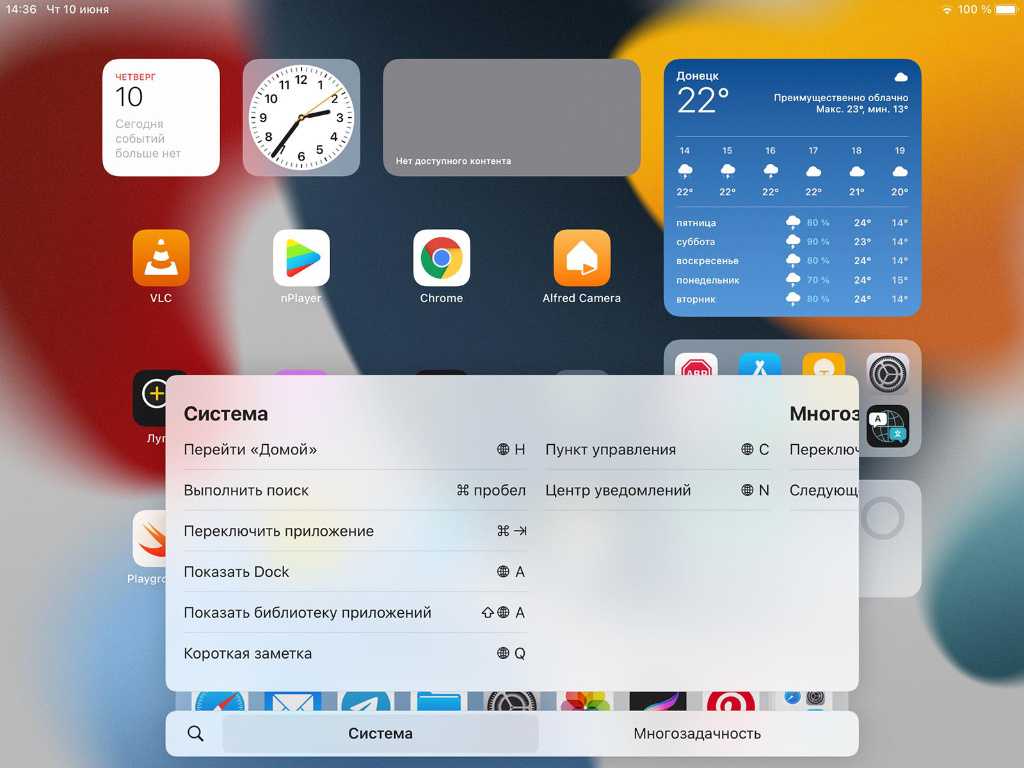 Если вам нужна помощь в связи с этим постом. Понизьте версию iOS 9 Beta до iOS 8, свяжитесь с нами
Если вам нужна помощь в связи с этим постом. Понизьте версию iOS 9 Beta до iOS 8, свяжитесь с нами
Как вернуться к iOS 9 — Android Consejos
Понизить версию с iOS 10 до iOS 9 Выберите свое устройство в меню. Найдите доступную iOS 9версии – они выделены зеленым цветом. Загрузите выбранную версию iOS 9 на свой компьютер. Запишите, где вы сохранили эту загрузку (это понадобится позже).
Содержание
Как перейти с iOS 11 на iOS 9?
Как вернуться к iOS 9 с помощью чистого восстановления Шаг 1: Создайте резервную копию вашего устройства iOS. Шаг 2. Загрузите последнюю версию (в настоящее время iOS 9.3). Шаг 3. Подключите устройство iOS к компьютеру через USB. Шаг 4. Запустите iTunes и откройте страницу «Сводка» для вашего устройства iOS.
Как вернуться к предыдущей версии iOS?
Понижение версии iOS: где найти старые версии iOS Выберите свое устройство. Выберите версию iOS, которую хотите загрузить. Нажмите кнопку «Загрузить». Удерживая нажатой клавишу Shift (ПК) или Option (Mac), нажмите кнопку «Восстановить». Найдите загруженный ранее файл IPSW, выберите его и нажмите «Открыть». Щелкните Восстановить.
Найдите загруженный ранее файл IPSW, выберите его и нажмите «Открыть». Щелкните Восстановить.
Как я могу получить iOS 9?
Вот как загрузить iOS 9 через iTunes Откройте iTunes на ПК или Mac. Подключите iOS-устройство к компьютеру. В iTunes выберите значок своего устройства на панели вверху. Теперь перейдите на вкладку «Сводка» и нажмите «Проверить наличие обновлений». Чтобы загрузить и установить iOS 9, щелкните Загрузить и обновить.
Как изменить версию iOS?
Выберите «Настройки» > «Основные» > «Обновление ПО». Коснитесь «Автоматические обновления», затем включите параметр «Загружать обновления iOS». Включите «Установить обновления iOS». Ваше устройство автоматически обновится до последней версии iOS или iPadOS.5 дней назад.
Как вернуться к предыдущей версии приложения?
Android: как понизить версию приложения На главном экране выберите «Настройки» > «Приложения».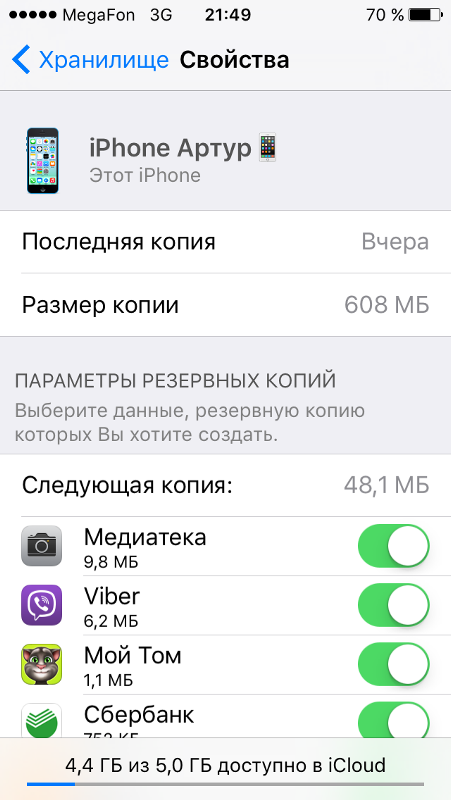 Выберите приложение, которое вы хотите понизить. Выберите «Удалить» или «Удалить обновления». В разделе «Настройки» > «Экран блокировки и безопасность» включите «Неизвестные источники». Используя браузер на устройстве Android, посетите веб-сайт APK Mirror.
Выберите приложение, которое вы хотите понизить. Выберите «Удалить» или «Удалить обновления». В разделе «Настройки» > «Экран блокировки и безопасность» включите «Неизвестные источники». Используя браузер на устройстве Android, посетите веб-сайт APK Mirror.
Можно ли понизить версию iOS 14 до 13?
Вы просто не можете перейти с iOS 14 на iOS 13. Если это реальная проблема для вас, лучше всего будет купить подержанный iPhone с нужной вам версией, но помните, что вы не сможете восстановить ваша последняя резервная копия вашего iPhone на новое устройство без обновления программного обеспечения iOS.
Как понизить версию iOS на iPad?
Как перейти на более раннюю версию iOS 15 или iPadOS 15 Запустите Finder на своем Mac. Подключите ваш? iPhone? или? iPad? к вашему Mac с помощью кабеля Lightning. Переведите ваше устройство в режим восстановления. Появится диалоговое окно с вопросом, хотите ли вы восстановить устройство. Подождите, пока завершится процесс восстановления.
Появится диалоговое окно с вопросом, хотите ли вы восстановить устройство. Подождите, пока завершится процесс восстановления.
Есть ли на iPhone 7 iOS 9?
iOS 9 совместима со всеми теми же устройствами, что и iOS 8 (плюс, предположительно, iPhone 7 и другие новые устройства, которые выйдут осенью). Это означает, что вы можете получить iOS 9, если у вас есть любое из следующих устройств, совместимых с iOS 9: iPhone 4s, iPhone 5, iPhone 5c, iPhone 5s, iPhone 6, iPhone 6 Plus.
Как перейти с iOS 12 на iOS 9?
Как перейти с iOS 12 на IOS 9? Шаг 1: Создайте резервную копию вашего устройства iOS. Шаг 2: Загрузите последнюю версию (в настоящее время iOS 9)..3. 2) общедоступный файл iOS 9 IPSW на свой компьютер. Шаг 3: Подключите устройство iOS к компьютеру через USB. Шаг 4: Запустите iTunes и откройте страницу «Сводка» для вашего устройства iOS.
Можно ли еще использовать iOS 9?
Apple все еще поддерживала iOS 9 в 2019 г. 22 июля 2019 г. она выпустила обновление, связанное с GPS. iPhone 5c работает под управлением iOS 10, которая также получила обновление, связанное с GPS, в июле 2019 г. Apple поддерживает последние три версии своих операционных систем. для получения обновлений об ошибках и безопасности, поэтому, если ваш iPhone работает под управлением iOS 13, все должно быть в порядке.
iOS 9 все еще работает?
Apple не заявляла, что они будут или не будут продолжать поддерживать iOS 9. Исторически, когда новая iOS или OS X становится общедоступной, итерации старой ОС прекращаются, хотя в некоторых случаях может быть сделано обновление безопасности. если Apple сочтет это необходимым, однако, если у вас есть iPad2 9.3.
Что случилось с iPhone 9 и 10?
(Pocket-lint) iPhone 11 был анонсирован в 2019 году, а в 2020 году появился iPhone 12. Если вы просто хотите перейти к делу, iPhone SE (второго поколения) ближе всего к iPhone 9.мы когда-нибудь получим. iPhone X (который на самом деле произносился как «iPhone 10») полностью снят с производства.
Если вы просто хотите перейти к делу, iPhone SE (второго поколения) ближе всего к iPhone 9.мы когда-нибудь получим. iPhone X (который на самом деле произносился как «iPhone 10») полностью снят с производства.
Как принудительно обновить iOS 14?
Как обновить iOS Выберите «Настройки» > «Основные» > «Обновление ПО». Предполагая, что доступна новая версия, нажмите «Загрузить и установить». При появлении запроса введите пароль и при необходимости согласитесь с условиями. Ваше устройство загрузит обновление в фоновом режиме. Теперь нажмите «Подробнее» в окне уведомлений.
Что произойдет, если вы не обновите программное обеспечение своего iPhone?
Apple заявила, что если вы не сможете обновить свои устройства до воскресенья, вам придется выполнять резервное копирование и восстановление с помощью компьютера, поскольку беспроводные обновления программного обеспечения и резервное копирование iCloud больше не будут работать.
Как проверить историю обновлений iPhone?
Просто откройте приложение App Store и нажмите кнопку «Обновления» справа на нижней панели. Затем вы увидите список всех последних обновлений приложения. Нажмите ссылку «Что нового», чтобы просмотреть журнал изменений, в котором перечислены все новые функции и другие изменения, внесенные разработчиком.
Можно ли отменить обновление программного обеспечения на iPhone?
Если вы недавно обновили операционную систему iPhone (iOS) до новой версии, но предпочитаете более старую версию, вы можете вернуться после подключения телефона к компьютеру.
Можете ли вы удалить iOS 14?
Перейдите в «Настройки», «Основные», а затем нажмите «Профили и управление устройствами». Затем коснитесь «Профиль бета-версии программного обеспечения iOS». Наконец, нажмите «Удалить профиль» и перезагрузите устройство. Обновление iOS 14 будет удалено.
Как я могу понизить версию своего iPhone без iTunes?
1. Понизить версию iOS без iTunes с помощью Finder Отключить «Найти iPhone». Загрузите правильный образ восстановления. Загрузите правильный образ восстановления для более старой версии, до которой вы собираетесь перейти, и модели вашего телефона. Подключите ваше устройство iOS к компьютеру. Откройте Искатель. Доверьтесь компьютеру. Установите старую версию iOS.
Как вернуться к предыдущей версии приложения на моем iPhone 2020?
В Time Machine выберите [Пользователь] > Музыка > iTunes > Мобильные приложения. Выберите и восстановите приложение. Перетащите старую версию из резервной копии в раздел iTunes «Мои приложения». Заменить, чтобы вернуться к старой (рабочей) версии.
Как понизить версию приложения, не удаляя его?
Включите отладку по USB на вашем устройстве Android. Для этого перейдите в «О телефоне» в настройках вашего устройства, а затем нажмите «Номер сборки» семь раз. Это должно включить параметры разработчика на вашем устройстве. Перейдите к этому и включите «Отладка по USB».
Это должно включить параметры разработчика на вашем устройстве. Перейдите к этому и включите «Отладка по USB».
Как установить старую версию приложения на iPhone?
Загрузите старую версию приложения: откройте App Store на своем устройстве под управлением iOS 4.3. 3 или позже. Перейдите на экран «Куплено». Выберите приложение, которое хотите загрузить. Если для вашей версии iOS доступна совместимая версия приложения, просто подтвердите, что хотите ее загрузить.
Как понизить обследование iOS 10 Beta до iOS 9.3.3 Руководство
Поиск
/ Обновлен:
0
Это руководство посвящено тому, как понизить версию iOS 10 Beta до iOS 9.3. Я сделаю все возможное, чтобы вы хорошо поняли это руководство. Надеюсь, вам всем понравится это руководство Как понизить версию iOS 10 Beta до iOS 9.3.3.
Надеюсь, вам всем понравится это руководство Как понизить версию iOS 10 Beta до iOS 9.3.3.
Вы используете бета-версию iOS 10, но решили обновиться и вернуться к стабильной версии iOS 9.3.3? Это понятно, потому что бета-версия iOS 10 содержит ошибки и пока не предназначена для прайм-тайма. Мы покажем вам, как именно вернуться с бета-версии iOS 10 на iOS. Процесс обновления относительно прост, поэтому, если вы прошли бета-тестирование iOS 10 или просто допустили ошибки, вы можете быстро вернуться к iOS 9 на любом iPhone. , iPad или iPod touch.
Для начала вам потребуется USB-кабель для iPhone или iPad для подключения к компьютеру и последняя версия iTunes, установленная на Mac OS X или Windows. Кроме того, восстановление iOS 9— это просто обновление бета-версии iOS 10 с использованием соответствующего файла прошивки ipsw.
Содержание
Обновление до бета-версии iOS 10 Назад к iOS 9.3.3
Понижение версии iOS 10 работает путем восстановления устройства до iOS 9. 3.x. Это эффективно удаляет ваш iPhone или iPad, поэтому вам следует убедиться, что у вас есть резервная копия, иначе вы потеряете свои вещи.
3.x. Это эффективно удаляет ваш iPhone или iPad, поэтому вам следует убедиться, что у вас есть резервная копия, иначе вы потеряете свои вещи.
- Прежде чем делать что-либо еще, сделайте резервную копию своего iPhone, iPad или iPod touch (если у вас уже есть бета-версия до iOS 10, вы также можете восстановить ее, убедитесь, что у вас есть резервная копия)
- Загрузите файл IPSW iOS 9.3.3 здесь для своего iPhone или iPad и поместите его на видное место, например на рабочий стол — модель должна соответствовать IPSW, чтобы обновление работало, иначе вы получите сообщение об ошибке в iTunes
- Запустите iTunes, затем подключите iPhone, iPad или iPod touch к компьютеру с помощью USB-кабеля. нажмите кнопку «Восстановить iPhone»
- Windows: SHIFT + нажмите кнопку «Сброс»
- Перейдите и выберите ранее загруженный файл прошивки iOS 9.3.3 .ipsw и нажмите «Обновить». бета до iOS 9.3.x, в этом смысле оно будет работать как любое другое восстановление IPSW.

После завершения обновления вы можете восстановить данные из ранее созданной резервной копии.
Если вы не создали резервную копию перед обновлением (или перед обновлением до iOS 10), вы потеряете все свои данные на iPhone или iPad. Поэтому важно выполнять резервное копирование и почему важно использовать бета-версию системного программного обеспечения только на неосновном устройстве, на котором нет важных данных или носителей.
Не удалось обновить iOS 10? Попробуйте понизить в режиме восстановления
Некоторые пользователи сообщают, что типичный процесс обновления для удаления iOS 10 и удаления бета-версии не удался. Вероятно, это связано с процедурной проблемой, но по какой-то причине второй вариант — обновить iPhone или iPad в режиме восстановления, что устраняет iOS 10 в процессе обновления и восстановления.
Сделайте резервную копию, прежде чем начать, как всегда.
- Подключите устройство iOS, чтобы обновить компьютер и открыть iTunes
- Чтобы принудительно перевести устройство в режим восстановления, нажмите и удерживайте кнопки «Домой» и «Режим сна/Питание» примерно 15 секунд, пока не появится логотип Apple.
 Продолжайте удерживать кнопки, пока не появится уведомление iTunes об устройстве в режиме восстановления
Продолжайте удерживать кнопки, пока не появится уведомление iTunes об устройстве в режиме восстановления - При восстановлении экране состояния нажмите «Обновить и восстановить» — это удалит устройство и установит чистую установку iOS 9.x на устройстве, полностью удалив iOS 10.
- устройство снова
У вас есть вопросы или комментарии? Расскажите нам о своем опыте работы с устаревшей бета-версией iOS 10 в комментариях ниже.
Преимущества: как понизить версию iOS 10 Beta до iOS 9.3.3
- Руководство по понижению версии iOS 10 Beta до iOS 9.3.3 можно прочитать бесплатно.
- Мы помогаем многим интернет-пользователям следить за интересом в удобной форме.
- Стоимость руководства «Как понизить версию iOS 10 Beta до iOS 9.3.3» бесплатна.
Часто задаваемые вопросы: как понизить версию iOS 10 Beta до iOS 9.3.3
В этом руководстве я рассказал вам о том, как понизить версию iOS 10 Beta до iOS 9.3.3.
В этом руководстве я расскажу о том, как понизить версию iOS 10 Beta до iOS 9.
 3.3, что очень полезно.
3.3, что очень полезно.Только устройства Apple.
mac OS или iOS
Последнее примечание:
Как понизить версию iOS 10 Beta до iOS 9.3.3
в разделе комментариев ниже или напрямую свяжитесь с нами.
Образование: Это руководство или учебник предназначено только для образовательных целей.
Дезинформация: Если вы хотите исправить любую дезинформацию о руководстве «Как понизить версию iOS 10 Beta до iOS 9.3.3», пожалуйста, свяжитесь с нами.
Хотите добавить альтернативный метод : Если кто-то хочет добавить дополнительные методы в руководство Как понизить версию iOS 10 Beta до iOS 9.3.3, пожалуйста, свяжитесь с нами.
Наш контакт : Пожалуйста, используйте нашу контактную страницу для любой помощи.Самые популярные
— Реклама —
Как перейти с iOS 10 на iOS 9.3.5
— Среда, 21 декабря 2016 г.
Каждое поколение iOS преподносит нам немало новых сюрпризов .
 Что касается меня, то я вполне
Что касается меня, то я вполненаслаждайтесь с iOS 10 на моем iPhone 6s. Возможно, это потому, что я всегда стараюсь пробовать новинки.
Однако некоторым пользователям это может не очень понравиться. На самом деле, некоторые люди находят iOS менее
желательно и хотели бы выполнить понижение версии на своих устройствах. Ниже то, что мы получили
от одного из наших читателей.
«Я обновил свой iPhone 5s до iOS 10, как только он стал доступен. Мне просто не терпится попробовать эти
новые особенности. Я был так счастлив, когда разблокировал экран и был готов к iOS 10. Но теперь
Я так сожалею. Хотя мне очень нравится iOS 10, мой iPhone 5s работает очень медленно и
вяло. Это невыносимо! Как перейти на iOS 9? ПОМОГИТЕ!»
- Причины: почему вы хотите перейти с iOS 10 на iOS 9.3.5?
- Подготовка: что нужно сделать перед понижением версии iOS?
- Способ 1: переход с iOS 10 на iOS 9.3.5 через iTunes (потеря данных)
- Способ 2: переход с iOS 10 на iOS 9.
 3.5 через восстановление системы iOS
3.5 через восстановление системы iOS
Причины: Почему вы хотите понизить версию с iOS 10 на iOS 9.3.5?
Ожидаемая iOS 10 кажется менее благоприятной для некоторых пользователей iOS. Мы заметили, что некоторые
люди публиковали запросы на форумах, спрашивая, как понизить версию своего iPhone с iOS.
10 к предыдущей iOS 9.3.5. Разве iOS 10 не так разочаровывает? Ответ варьируется от одного до
еще один. Тем не менее, большинство людей хотят сделать это по причинам, указанным ниже.
1. iPhone/iPad/iPod выглядит как с низкой производительностью после обновления. Некоторые пользователи находят
их устройства работают вяло по сравнению со статусом до обновления до iOS 10. Однако это
больше всего проблем возникает на таких моделях, как iPhone 5, 5c и 5s. Возможно, предыдущие модели iPhone
не иметь хорошей совместимости с iOS 10.
2. Случайно обновить до iOS 10. Поскольку он так часто предлагает пользователям обновить свои
устройств до последней версии iOS.
 Некоторые просто непреднамеренно решают обновить свои
Некоторые просто непреднамеренно решают обновить своиiPhone/iPad/iPod, чего делать не предполагалось.
3. iOS менее желателен для некоторых пользователей, чем . Каждый имеет право любить то, что ему нравится. Немного
люди просто не в восторге от новых возможностей.
Подготовка: Что нужно сделать перед понижением версии iOS?
Для резервное копирование существующих данных на устройстве iOS имеет жизненно важное значение перед понижением версии
устройство на iOS 9. Хотя способ, который мы собираемся представить вам, абсолютно надежен. Это все еще
рекомендуется предварительно сделать резервную копию через iTunes/iCloud. Давайте посмотрим, как сделать резервную копию сейчас.
Резервное копирование через iTunes
Шаг 1. Подключите iDevice к сети и запустите iTunes на ПК/Mac.
Шаг 2. Нажмите «Сводка» (значок «Телефонный»).
Шаг 3. Нажмите «Создать резервную копию сейчас».

Шаг 4. Дождитесь завершения.
Обратите внимание, что вы также можете зашифровать файлы резервных копий или сделать резервную копию iCloud через iTunes.
Резервное копирование через iCloud
Шаг 1. Откройте приложение «Настройки» на устройстве.
Шаг 2. Прокрутите вниз и коснитесь «iCloud».
Шаг 3. Введите учетную запись iCloud для входа. (При появлении запроса)
Шаг 4. Прокрутите вниз и выберите «Резервное копирование»
Шаг 5. Нажмите «Создать резервную копию сейчас».
Теперь резервное копирование выполнено. Вы также можете восстановить файлы резервных копий iTunes / iCloud через данные iPhone.
Восстановление, которое позволяет пользователям выборочно восстанавливать до 20 типов данных. Теперь вы можете узнать
идея как понизить версию вашего устройства в следующей части.
Способ 1: Переход с iOS 10 на iOS 9.
 3.5 через iTunes (потеря данных)
3.5 через iTunes (потеря данных)Шаг 1. Загрузите ipsw.file для iOS 9.3.5
Вы можете получить файл ipsw.file для предыдущей версии iOS 9 на ipsw.me. Пожалуйста, нажмите и перенаправьте
на этот сайт. Затем «Выберите продукт» > «Выберите iPhone» > «Выберите версию» и
загрузите его на свой ПК/Mac.
Обратите внимание, что нужно быть внимательным при выборе модели вашего устройства. Если файл ipsw.file не совпадает
ваше устройство, понижение версии не удастся.
Шаг 2. Подключите устройство к iTunes
Теперь запустите iTunes и подключите свой iPhone/iPad/iPod через USB-кабель к iTunes. Далее нажмите на
значок «Телефон», чтобы перейти на страницу сводки. Удерживайте клавишу «Shift» (Windows) или «Option».
(Mac) и коснитесь «Восстановить iPhone».
Обратите внимание, что вам необходимо заранее отключить функцию «Найти iPhone», если она включена.
Шаг 3.
 Переход на предыдущую версию iOS
Переход на предыдущую версию iOS Затем выберите ранее загруженный файл ipsw.file, чтобы открыть его. iTunes автоматически переустановит вашу iOS 9.3.5 на вашем устройстве iOS. Пожалуйста, подождите, пока он завершится, и оставьте ваше устройство подключенным к iTunes. Затем вы обнаружите, что ваше устройство вернулось к iOS 9.3.5.
Обратите внимание, что iTunes должен стереть все содержимое и настройки на вашем устройстве, чтобы понизить версию вашего устройства до iOS 9. Вот почему вам нужна резервная копия на случай потери ваших данных.
Способ 2: Понижение версии iOS 10 до iOS 9.3.5 через восстановление системы iOS
Понижение версии iOS через iTunes бесплатно. Тем не менее, вы можете таким образом потерять существующие данные на iPhone. Даже если вы сделали резервную копию данных через iTunes/iCloud, это займет у вас много времени. Вы должны «Резервное копирование данных»> «Понижение версии»> «Восстановить данные», что займет у вас около половины дня по крайней мере.

Восстановление системы iOS работает как усовершенствованная программа для устранения всех системных проблем iOS. Он также поддерживает обновление или понижение версии вашего устройства без потери данных. Вам даже технически не нужно делать резервную копию заранее, что займет у вас всего около 20 минут . (хотя всегда рекомендуется делать резервную копию данных). Вот почему iOS System Recovery выделяется! Теперь давайте посмотрим, как это работает.
ЗагрузитьЗагрузить
Шаг 1. Загрузите ipsw.file для iOS9.3.5
Пожалуйста, загрузите ipsw.file для iOS 9.3.5 с ipsw.me. Убедитесь, что он совместим с моделью вашего iPhone/iPad/iPod. В противном случае понижение будет неудачным.
Шаг 2. Войдите в режим восстановления
Сначала загрузите и установите iOS System Recovery. Затем запустите программу. Теперь вам нужно перевести устройство в режим восстановления, прежде чем подключать его к компьютеру.

Чтобы войти в режим восстановления:
1. Подключите ваше устройство к последней версии iTunes на компьютере.
2. Принудительно запустить устройство, одновременно нажав и удерживая кнопки «Режим сна/Пробуждение» и «Домой». Не осознавайте их, когда появляется логотип Apple. Для пользователей iPhone 7 и iPhone 7s вместо этого удерживайте нажатыми кнопки «Режим сна/Пробуждение» и «Уменьшение громкости».
3. Продолжайте удерживать кнопки, пока на экране не появится запрос на подключение устройства к iTunes, как показано ниже.
Шаг 3. Понизьте версию устройства
Теперь перейдите в «Дополнительные инструменты» > «Восстановление системы iOS» и нажмите кнопку «Пуск». Далее вам нужно будет подтвердить свою модель и скачать прошивку. Однако, поскольку мы заранее скачали ipsw.file. Просто нажмите «Выбрать» и откройте его, чтобы понизить версию вашего устройства.
Переход на более раннюю версию устройства занимает некоторое время.
 Подождите, пока это не будет сделано. Затем ваше устройство автоматически перезагрузится, и вы вернетесь к iOS 9..3.5.
Подождите, пока это не будет сделано. Затем ваше устройство автоматически перезагрузится, и вы вернетесь к iOS 9..3.5.Обратите внимание, что вы можете попробовать «Расширенный режим», если он не работает. Тем не менее, это сотрет все ваши данные.
Теперь, когда вы вернули на свое устройство iOS 9, вы чувствуете себя лучше? Вы будете рады, если это
статья полезна для вас. Если у вас есть опасения по поводу iOS, вы можете оставить вас
комментарий ниже. Мы постараемся сделать все возможное, чтобы помочь вам!
СкачатьСкачать
Как понизить версию iOS 12
Если у вас
обновились до iOS 12 и струсили, можно понизить версию, но поторопитесь.Есть два основных способа сделать это, один из которых требует наличия резервной копии, а другой, к счастью, ее не требует. Вот как вернуться к iOS 11.
Как понизить версию iOS: Способ 1 — резервное копирование не требуется*
* Вы можете потерять свои текстовые сообщения, но все остальные настройки и приложения останутся после понижения версии
- Загрузите соответствующий файл IPSW для своего iPhone или iPad.

- Убедитесь, что на вашем компьютере установлена последняя версия iTunes. Если нет, загрузите и установите его.
- Подключите свой iPhone или iPad к компьютеру, а затем щелкните свое устройство, когда оно появится.
- В разделе «Сводка» нажмите кнопку «Проверить наличие обновлений», удерживая нажатой клавишу Shift (Windows) или Option (Mac).
- Теперь перейдите и выберите загруженный файл IPSW.
- Ваше устройство будет «обновлено» до iOS 11.
Как мы уже говорили, в процессе будет понижена версия вашего телефона или iPad без удаления всех ваших данных, но вы потеряете все текстовые сообщения. Так что в следующий раз, когда вы будете обновляться, либо сделайте полную резервную копию, либо не обновляйтесь!
Как понизить версию iOS: Способ 2 — с помощью резервной копии, которая у вас уже есть
Вполне разумно, что Apple не поощряет переход на предыдущую версию iOS, но это возможно.
В настоящее время серверы Apple все еще подписывают iOS 11.
 4. К сожалению, вы не можете вернуться назад, что может быть проблемой, если ваша последняя резервная копия была сделана при использовании более старой версии iOS.
4. К сожалению, вы не можете вернуться назад, что может быть проблемой, если ваша последняя резервная копия была сделана при использовании более старой версии iOS.Давайте проясним: вы можете восстановить только резервную копию, которая была сделана, когда ваш телефон или планшет работал под управлением iOS 11.4 .
Наши коллеги из Macworld UK отлично провели время
руководство о том, как сделать резервную копию iPhone, здесь. Главное, чтобы у вас всегда была актуальная полная резервная копия, поэтому лучше всего делать полную резервную копию, защищенную паролем, через iTunes. Вы также можете создать резервную копию в iCloud, чтобы получить второй шанс восстановить свои контакты, фотографии и другие вещи.Apple также рекомендует копировать этот файл резервной копии в отдельное место для безопасного хранения после его создания.
Шаг 1.
Чтобы переустановить iOS 11, вам понадобится соответствующий файл .ipsw для вашей модели iPhone или iPad.
 Старые версии не будут работать, поскольку они не «подписываются» — или утверждаются — серверами Apple.
Старые версии не будут работать, поскольку они не «подписываются» — или утверждаются — серверами Apple.(Пользователи Mac, если файл ipsw хранится на жестком диске вашего Mac, вы можете найти его, перейдя по пути youruserfolder/Library/iTunes/, а затем в папке с названием «Обновления программного обеспечения iPad», «Обновления программного обеспечения iPhone» или «Обновления программного обеспечения iPad».)
Если вы не можете найти последнюю версию на своем Mac или на ПК, просто запустите поиск «download ipsw» и выберите и загрузите соответствующий файл для вашего устройства. Существует множество сайтов на выбор, в том числе https://ipsw.me/, который услужливо сообщает вам, какие версии в настоящее время подписываются.
Шаг 2.
Примечание: Если вы читаете это после выпуска финальной версии iOS 12, у вас будет совсем немного времени для перехода на более раннюю версию (в прошлые годы всего через неделю после дата первоначального выпуска — , а не дата, когда вы обновились), прежде чем это станет невозможным без взломанного телефона.

Отключите функцию «Найти iPhone/iPad» на устройстве, если она была включена. Вы найдете его в «Настройки» > «iCloud».
Подключите к ПК или Mac свой iPhone или iPad. Запустите iTunes. Нажмите на свое устройство в интерфейсе iTunes и выберите «Сводка». Теперь, удерживая нажатой клавишу Alt/Option (Shift на ПК), нажмите кнопку «Восстановить iPhone».
Теперь перейдите к файлу IPSW на рабочем столе и нажмите «Открыть». Теперь ваш компьютер переустановит iOS 11.4 на iPad или iPhone. Или должно…
Перейти в режим восстановления
Если iTunes сообщает, что на вашем устройстве уже установлена последняя версия iOS, возможно, вам потребуется использовать режим восстановления. Полностью выключите устройство, подключите один конец кабеля синхронизации к компьютеру и, удерживая кнопку «Домой» на iPhone/iPad, подключите к нему кабель. Когда появится экран «Подключение к iTunes», отпустите кнопку «Домой».
iTunes сообщит, что ваше устройство находится в режиме восстановления.
 Удерживая нажатой клавишу Option (Shift на ПК), нажмите «Восстановить», перейдите к файлу .ipsw и установите его на свое устройство.
Удерживая нажатой клавишу Option (Shift на ПК), нажмите «Восстановить», перейдите к файлу .ipsw и установите его на свое устройство.Восстановите свою резервную копию
Если вам удалось вернуться, у вас будет почти пустой iPhone, на котором нет ваших данных. Вот тут-то и пригодится сделанная вами резервная копия.
В iTunes нажмите кнопку «Восстановить iPhone…» и выберите соответствующую резервную копию. Это может занять час или около того, но ваш телефон вернется к тому состоянию, в котором он был, когда вы сделали резервную копию.
Если у вас нет резервной копии, вам придется синхронизировать музыку, видео и другой контент из iTunes или iCloud. Затем вы можете перейти в App Store и загрузить все, что вы ранее приобрели, после входа в систему со своим Apple ID.
Автор: Мэтт Иган, глобальный редакционный директор
Мэтт Иган — глобальный редакционный директор IDG, издатель Tech Advisor и страстный поклонник технологий, который пишет на такие разные темы, как смартфоны, интернет-безопасность, социальные сети и Windows.


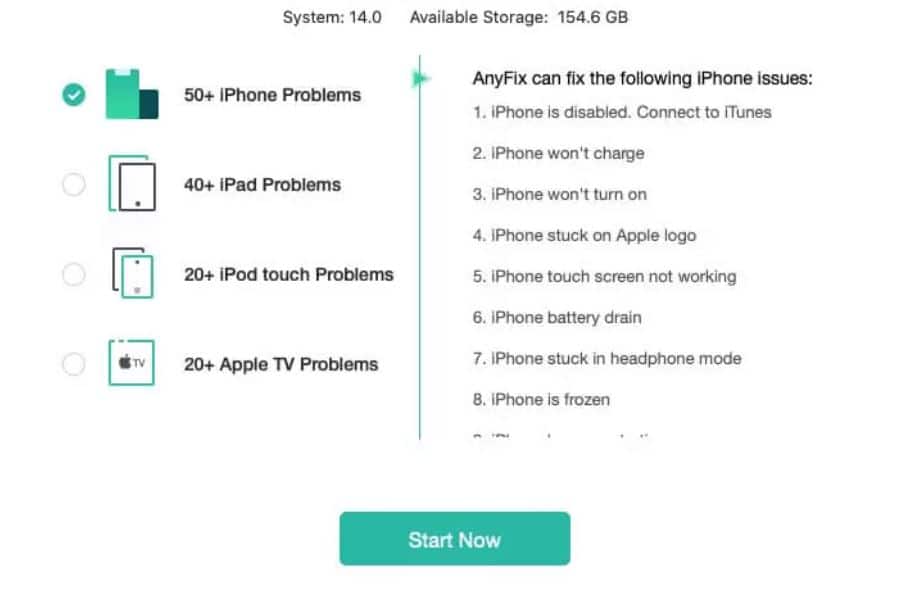 Возвращаемся на домашний экран и запускаем приложение Phoenix. Соглашаемся с предложением получать push-уведомления. Снимаем галочку с Phoenix внизу и жмем на круг.
Возвращаемся на домашний экран и запускаем приложение Phoenix. Соглашаемся с предложением получать push-уведомления. Снимаем галочку с Phoenix внизу и жмем на круг.

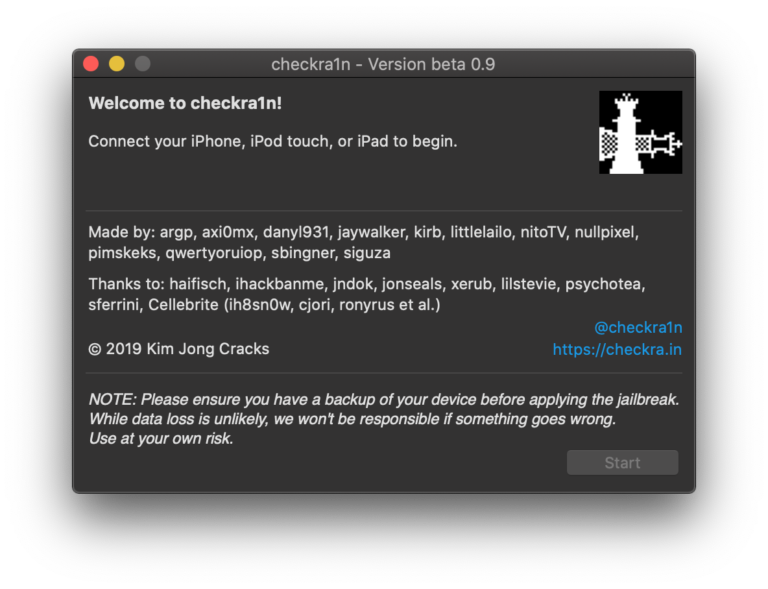 org/ios . Скачивайте прошивку строго для вашей модели устройства, иначе при установке возникнут проблемы.
org/ios . Скачивайте прошивку строго для вашей модели устройства, иначе при установке возникнут проблемы. Кликнете по варианту «Да».
Кликнете по варианту «Да».
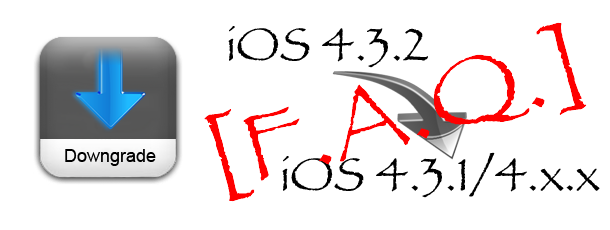 Система должна выдать, что устройство переведено в режим DFU и готово к прошивке. Нажмите кнопку «Ок».
Система должна выдать, что устройство переведено в режим DFU и готово к прошивке. Нажмите кнопку «Ок».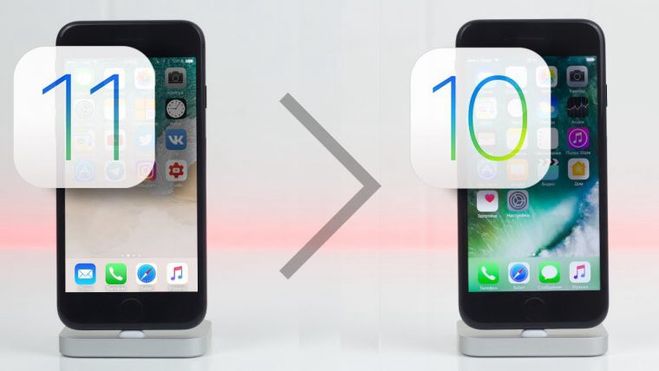

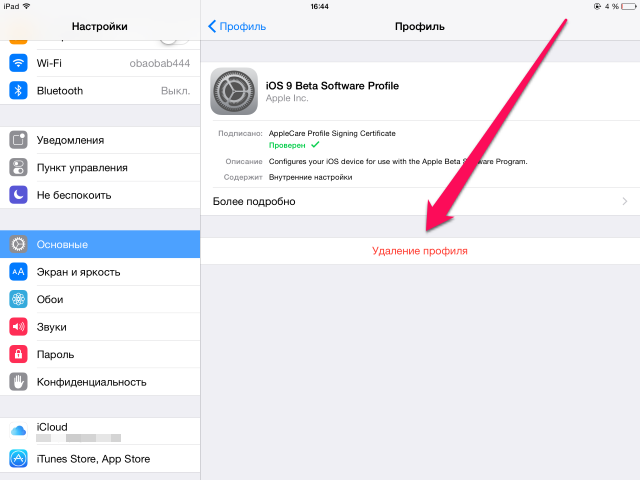 Возвращаемся на домашний экран и запускаем приложение Phoenix. Соглашаемся с предложением получать push-уведомления. Снимаем галочку с Phoenix внизу и жмем на круг.
Возвращаемся на домашний экран и запускаем приложение Phoenix. Соглашаемся с предложением получать push-уведомления. Снимаем галочку с Phoenix внизу и жмем на круг.

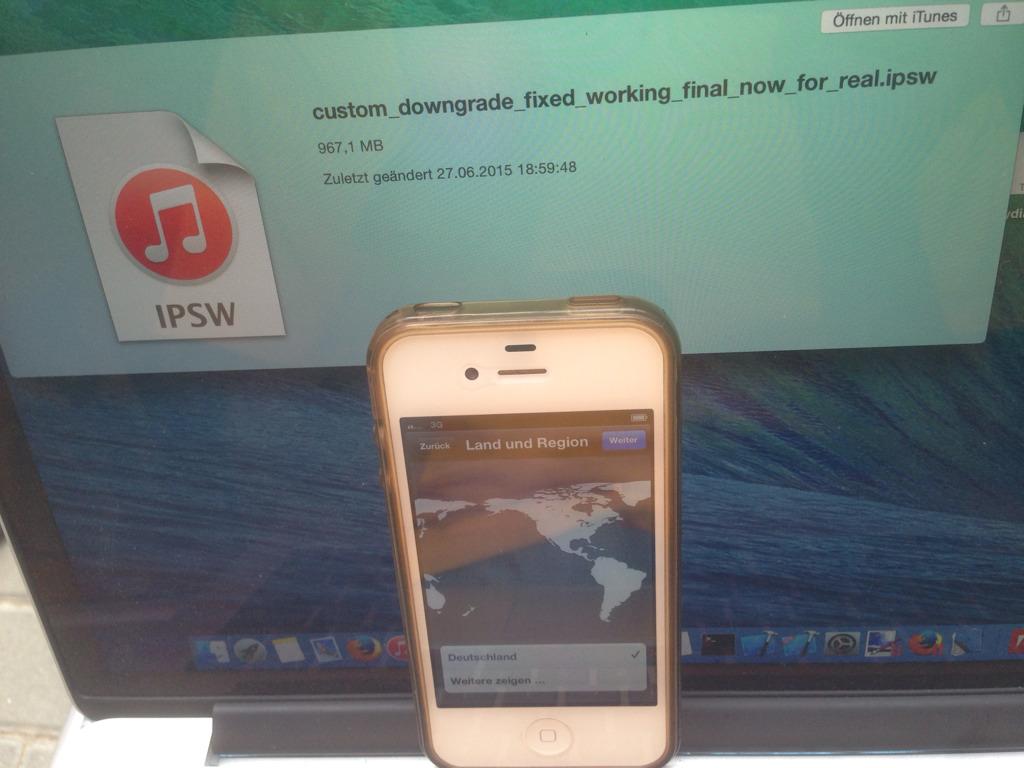
 12 и всё сразу же пошло как надо. Всем спасибо за помощь!
12 и всё сразу же пошло как надо. Всем спасибо за помощь!
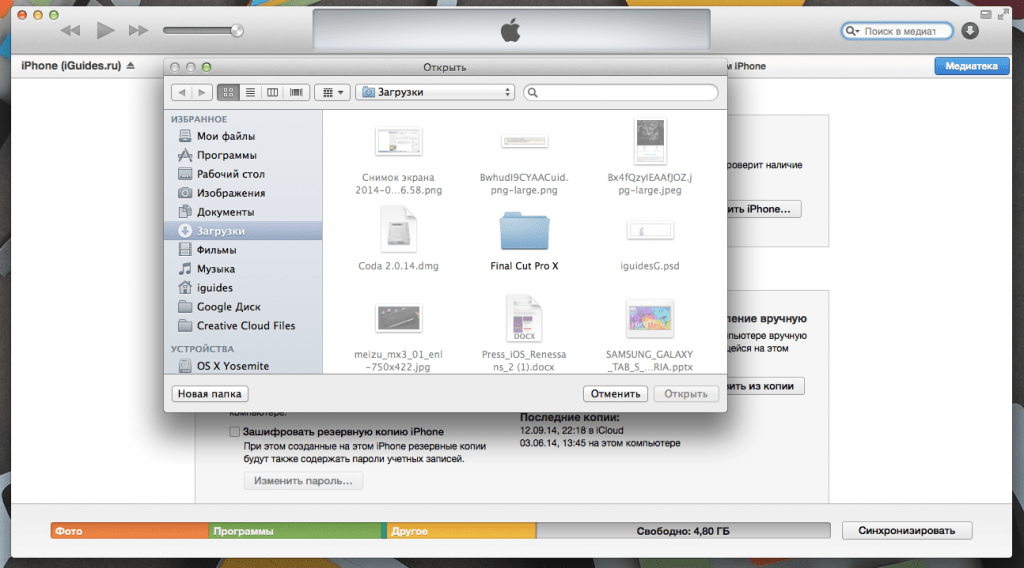

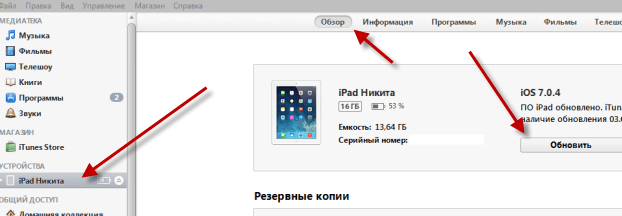

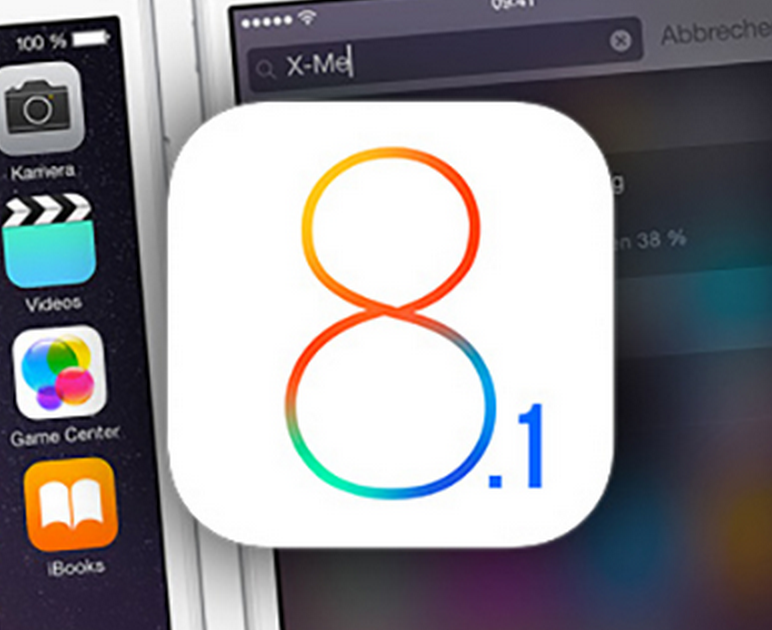


 Следуйте открывшемуся диалоговому окну.
Следуйте открывшемуся диалоговому окну. Щелкните вкладку «Магазин» в строке меню и выберите «Показать все обновления программного обеспечения».
Щелкните вкладку «Магазин» в строке меню и выберите «Показать все обновления программного обеспечения».
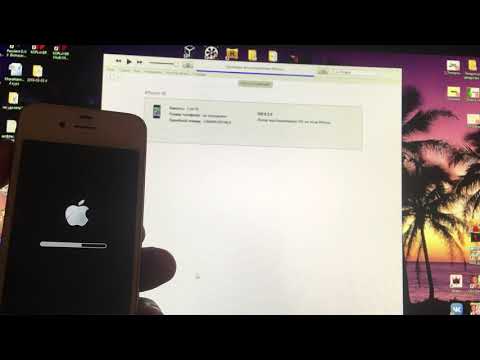 Продолжайте удерживать кнопки, пока не появится уведомление iTunes об устройстве в режиме восстановления
Продолжайте удерживать кнопки, пока не появится уведомление iTunes об устройстве в режиме восстановления 3.3, что очень полезно.
3.3, что очень полезно. Что касается меня, то я вполне
Что касается меня, то я вполне 3.5 через восстановление системы iOS
3.5 через восстановление системы iOS Некоторые просто непреднамеренно решают обновить свои
Некоторые просто непреднамеренно решают обновить свои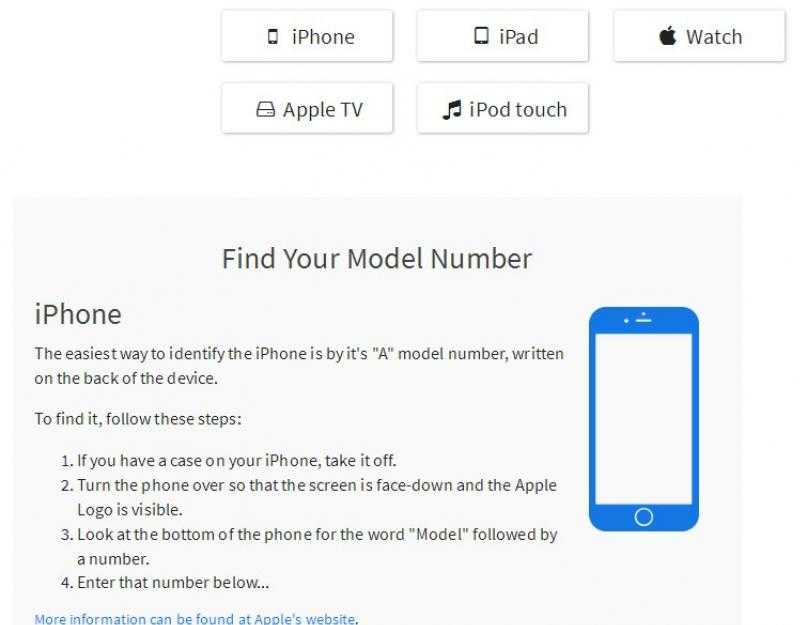
 3.5 через iTunes (потеря данных)
3.5 через iTunes (потеря данных) Переход на предыдущую версию iOS
Переход на предыдущую версию iOS 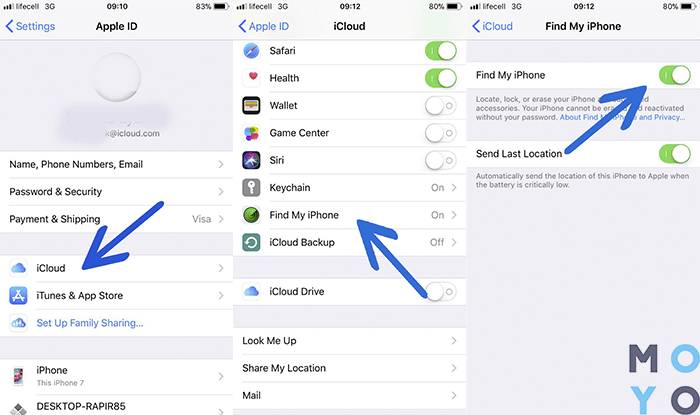
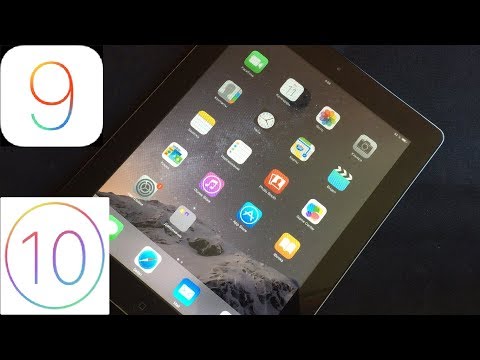
 Подождите, пока это не будет сделано. Затем ваше устройство автоматически перезагрузится, и вы вернетесь к iOS 9..3.5.
Подождите, пока это не будет сделано. Затем ваше устройство автоматически перезагрузится, и вы вернетесь к iOS 9..3.5.
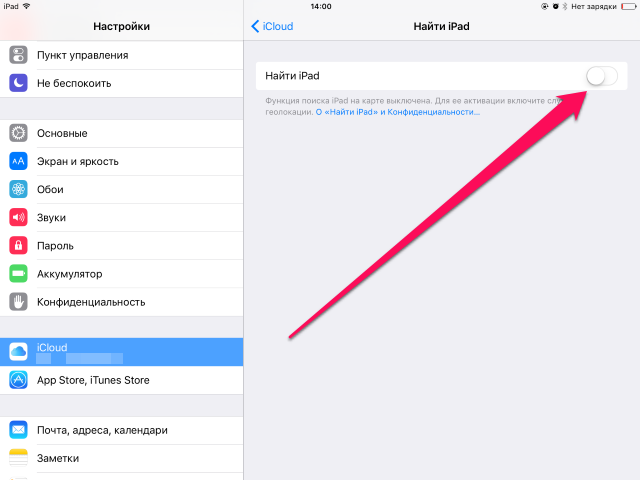 4. К сожалению, вы не можете вернуться назад, что может быть проблемой, если ваша последняя резервная копия была сделана при использовании более старой версии iOS.
4. К сожалению, вы не можете вернуться назад, что может быть проблемой, если ваша последняя резервная копия была сделана при использовании более старой версии iOS.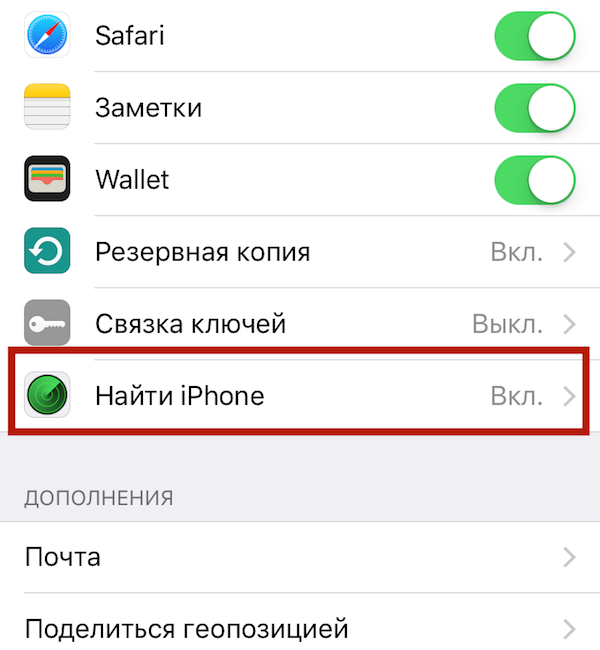 Старые версии не будут работать, поскольку они не «подписываются» — или утверждаются — серверами Apple.
Старые версии не будут работать, поскольку они не «подписываются» — или утверждаются — серверами Apple.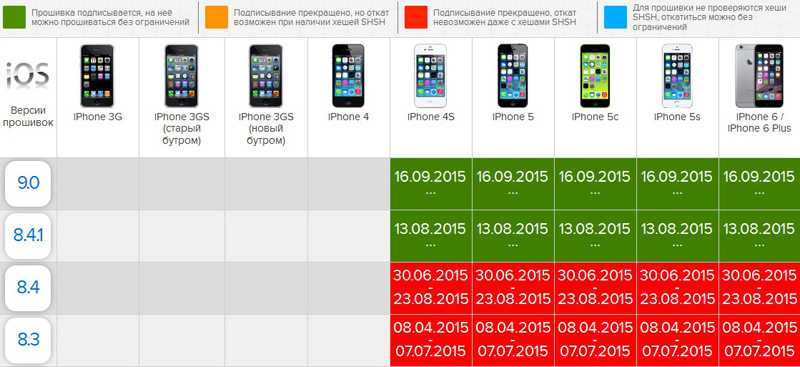
 Удерживая нажатой клавишу Option (Shift на ПК), нажмите «Восстановить», перейдите к файлу .ipsw и установите его на свое устройство.
Удерживая нажатой клавишу Option (Shift на ПК), нажмите «Восстановить», перейдите к файлу .ipsw и установите его на свое устройство.